Подключение камеры заднего вида Junsun – задача, с которой справится водитель самостоятельно. Для понимания того, как правильно устанавливать девайсы комбинированного автомобильного планшета, в упаковку добавили подробную инструкцию на русском языке для видеорегистратора Junsun.
В руководстве по эксплуатации расписали пошаговое действие для покупателей, которое включает советы и рекомендации по установке и настройке гаджета.
Содержание
- Подключение видеорегистратора Junsun
- Инструкция по эксплуатации на русском языке
- Как подключить камеру заднего вида
- Настройка и установка видеорегистратора Junsun
- Как посмотреть запись видеорегистратора Junsun на компьютере?
- Как изменить язык на автопланшете Junsun?
- Как пользоваться навигатором Junsun?
- Junsun заводские настройки
- Как обновить видеорегистратор навигатор Junsun 3 в 1?
- Как загрузить и обновить карты навител на навигатор Junsun бесплатно?
- Как работает adas в видеорегистраторе Junsun?
- Как настроить мультимедийный авто плеер Junsun?
- Как самому прошить окирпиченный видеорегистратор Junsun 7?
- Как скачать видео на навигатор Junsun?
- Junsun схема подключения
- Техподдержка Junsun
Схема подключения Junsun предполагает отсутствие проводов в салоне автомобиля, что сказывается на качестве и удобстве эксплуатации автопланшета. Однако, 3 кабеля покупатель все же установит:
- Для выносной камеры заднего вида.
- Для GPS модуля.
- Для блока питания.
При грамотном подходе к установке видеорегистратора, покупатель избежит путаницы в проводах и создаст комфортные условия использования, что отмечают автовладельцы в отзывах о регистраторе Джунсун.
Монтаж кабелей предполагает скрытую или наружную установку, когда провода видны в салоне или скрыты под функциональные элементы машины. Последний вариант предпочтительнее для большинства покупателей, так как исключает дискомфорт и неудобство вождения.
Каждый кабель, вне зависимости от того, где расположена видеокамера заднего вида или GPS модуль, подключаются к планшету в соответствующие разъемы, как показано в инструкции по применению комбо устройства с антирадаром и навигатором.
Когда провода проведены и подключены к гаджету, наступает время включения девайса. На панели видеорегистратора Junsun присутствуют только 2 кнопки:
- правая кнопка – открытие экрана;
- левая кнопка — включения регистратора.

После активации работы навигационного устройства Junsun, на экране в 7 дюймов появится системное сообщение, которое требует от пользователя согласия с использованием сервисов Google.
Для активации возможностей устройства нажимают на сенсорную кнопку «Да» и следуют подсказкам системы планшета.
После несложных этапов подготовки девайса, на сенсорном экране регистратора появится простой и понятный интерфейс управления. В пунктах такого отображаются:
- дата и время;
- календарь;
- компас с направлениями на Север, Восток, Запад и Юг;
- регулировка уровня яркости и звука;
- кнопки для включения Bluetooth;
- плеер мультимедии;
- приложения и другие.
Управлять автомобильным планшетом несложно. Интерфейс напоминает привычный мобильный гаджет Android, о чем упоминают владельцы автопланшета в отзывах.
Для информации: Меню навигации автопланшета идентично опциям, что установлены в мобильных телефонах и планшетах на ОС Android.
Инструкция по эксплуатации на русском языке
Инструкция на русском языке к видеорегистратору рассказывает о тонкостях подключения и настройки мобильного беспроводного автопланшета. Кроме рекомендованных схем подключения, в руководстве по эксплуатации присутствует подробное описание для клавиш и функций, которые активируют кнопки мануала:
- ON — OFF (POWER) – запуск работы и деактивация навигационного планшета с радар детектором.
- MENU – доступ к разделу с меню настроек видеорегистратора.
- MODE – установка предпочтительного режима работы гаджета.
- DOWN — UP – переход вниз и вверх по пунктам меню.
- REC – SNAP – доступ к активации и деактивации видео записи с камер.
- OK – клавиша подтверждения действия.
- RESET – доступ к установке заводских настроек.

Когда мобильный и компактный планшет установлен в автомобиль, включение гаджета с радар детектором и навигатором происходит автоматически, при подаче питания от автомобильного адаптера.
И, наоборот, когда двигатель машины выключается, деактивируется и видеорегистратор с антирадаром и GPS навигатором. Клавиши ON и OFF используются для включения функций беспроводного автопланшета без подключения к внешнему источнику питания.
С включением системы беспроводного автомобильного планшета активируется режим видео записи с передней и задней камеры.
Обратите внимание: Для сохранения фото и видео в качестве Full HD 1080p потребуется предварительная настойка девайса в разделе MENU.
Как подключить камеру заднего вида
Перед тем, как подключить камеру заднего вида к навигатору Junsun, требуется четкое определение места установки девайса. Камеру устанавливают внутри салона авто, либо за его пределами, о чем рассказывают в отзывах владельцы мобильного автопланшета.
Задняя мобильная камера защищена специальным покрытием, которое предотвращает попадание влаги, мусора и пыли на объектив и линзу устройства, что отмечено в отзывах водителей. Поэтому задняя видеокамера также ведет запись происшествий на дороге и захватывает максимальный угол обзора.
Из-за связи с планшетом подключенная задняя видеокамера выводит запись видео на экран планшета синхронно с основной. Отснятые материалы сохраняются на SD-карту.

Как рассказывают водители в отзывах о видеорегистраторе Junsun, беспроводной планшет для автомобилей оснащен удобной системой навигации. Настройки регистратора с навигатором и радар детектором понятны на интуитивном уровне и подробно описаны в инструкции по применению.
Разделы меню навигации понятны на русском и английском языке, поскольку идентичные пункты используются в опциях большинства видов оборудования. Проще разобраться с тонкостями инструкции и навигации видеорегистратора тем пользователям, кто пользуется мобильными телефонами на системе Android.
При обзоре и сравнении видны сходства и связь между гаджетами, о чем упоминают владельцы андроидов в отзывах.
После включения навигационного автопланшета на экране появляются клавиши навигации переключения между разделами настройки:
- видео файлы;
- музыкальный плеер;
- подключение радио;
- менеджер файлов;
- беспроводная связь WiFi и 3G;
- установленные приложения.




Обзор конфигурации рабочего стола видеорегистратора настраивается под запросы водителей, что отмечено в отзывах покупателей.
Переход в меню навигации активирует опции беспроводной связи и авторизацию в системе через логин и пароль. Далее владелец видеорегистратора устанавливает предпочтительную языковую версию: перевод на русский или английский язык, чтобы проще разобраться с тем, как настроить автопланшет с навигатором и радар детектором под собственные предпочтения.
Важно: При первом включении видеорегистратора JunSun меню опций и функций отобразится на английском языке. Как сменить языковую версию, написано в инструкции по эксплуатации планшета.
Как посмотреть запись видеорегистратора Junsun на компьютере?

Иван Колпаков
Автоэлектрик, стаж 17 лет
«Перед тем, как посмотреть запись на компьютере, владелец регистратора с радар детектором и навигационным модулем GPS снимает SD-карту, на которой хранятся отснятые фото и видео материалы. Информация о том, как правильно извлечь съемный носитель, указана в инструкции к навигационному устройству.
Съемный внешний носитель памяти подключается к компьютеру или ноутбуку, где владелец гаджета с навигатором и радар детектором просмотрит записи видео и фото с камер. Когда связь между SD-картой и компьютером наладится, откроется доступ к обзору отснятых с камер материалов.
В среднем, на подключение уходит не больше минуты, о чем упоминают владельцы навигационного девайса с антирадаром в отзывах.»
Как изменить язык на автопланшете Junsun?

Дмитрий Загороднев
Механик, стаж 10 лет
«Информация о том, как изменить язык на автопланшете, также внесена в инструкцию по эксплуатации. Подробное пошаговое действие инструкции, чтобы поменять язык navigation dvr, указано в описании кнопок, опций и функций, которые открывает каждая клавиша.
Для смены языковой версии планшета используют клавишу LANGUAGE (Язык), опции который установят комфортный интерфейс управления навигационным устройством с радар детектором. Последующая смена языка, функций, опций и настройка проводятся на русском языке.
При необходимости пользователь вновь устанавливает англоязычный интерфейс по рекомендациям инструкции. Но, как утверждают владельцы навигационных девайсов с антирадаром в отзывах, английским интерфейсом пользоваться труднее.»

Как пользоваться навигатором Junsun?

Андрей Смирнов
Автолюбитель, стаж 15 лет
«В инструкции по установке и настройке навигационного устройства с радар детектором присутствует отдельный раздел с информацией о том, как пользоваться навигатором с GPS модулем. Так как устанавливать навигатор в машину отдельно не придется, водитель только настраивает встроенный модуль ГЛОНАСС, о чем рассказывается в отзывах покупателей.
Трекер работает онлайн, записывает местоположение и скорость движения. Обзор на записи передвижения проводится круглосуточно, поэтому покупатель планшета с антирадаром и 3 камерами просматривает передвижение автомобиля в любое время.
Также навигационный модуль открывает водителям доступ к картам и базе полицейских радаров. При въезде в зону действия таких вычислительных установок, функции и опции автомобильного планшета отправляют звуковое оповещения.
Как настроить звуковые сигналы, написано в инструкции по применению и установке. Техническая и функциональная поддержка планшета устанавливает связь с российской полицейской базой, поэтому девайс с детектором антирадаром считывает сигналы даже самых низкочастотных регистрирующих комплексов, что подтверждают благодарственные отзывы владельцев гаджета.»
Junsun заводские настройки

Иван Колпаков
Автоэлектрик, стаж 17 лет
«Заводские настройки видеорегистратора Junsun выпускались в соответствии с предпочтениями и дорогами США. Поэтому российские пользователи при установке автомобильного девайса с камерами, навигатором и антирадаром меняют опции и настраивают функции под предпочтительный режим использования.»
.
Как обновить видеорегистратор навигатор Junsun 3 в 1?

Дмитрий Загороднев
Механик, стаж 10 лет
Обновление видеорегистратора Junsun происходит из меню настроек. Если появилось новое обновление, то его можно посмотреть в соответствующем пункте меню. Также, если все работает нормально, то можно не обновлять регистратор.
Как загрузить и обновить карты навител на навигатор Junsun бесплатно?

Михаил Тихонов
Автомеханик, стаж 14 лет
Для начала нужно обновить Навител на актуальную версию с официального сайта.
После заменить или добавить необходимые карты в NavitelContentMaps. Важно, чтобы карты соответствовали версии Навитела.
Затем надо скопировать в папку с программой лицензионный ключ Навител.
Если при инициализации карт появляется сообщение о недостаточности памяти, удалить файл SpeedCam. После инициализации файл можно вернуть на место.
Как работает adas в видеорегистраторе Junsun?

Алексей Краснов
Автовладелец, стаж 11 лет
Как работает функция ADAS можно посмотреть на видео
Как настроить мультимедийный авто плеер Junsun?

Василий Петров
Автолюбитель, стаж 22 года
Для настройки мультимедийного плеера воспользуйтесь руководством по эксплуатации, входящим в комплект поставки видеорегистратора Junsun.
Как самому прошить окирпиченный видеорегистратор Junsun 7?

Иван Колпаков
Автоэлектрик, стаж 17 лет
Если регистратор джунсун не включается и не работает, то следует обратиться в техническую поддержку компании Junsun.
Как скачать видео на навигатор Junsun?

Дмитрий Загороднев
Механик, стаж 10 лет
Для того, чтобы скачать видео на навигатор Вам потребуется вынуть карту памяти и подключить ее к компьютеру. После скинуть на нее все необходимые файлы и снова подключить к навигатору. И далее через меню найти нужные видео файлы.
Важно: Клавиша Reset возвращает исходные заводские установки производителя в планшете с GPS модулем. При этом доступ к отснятым фото и видео исчезает, поскольку SD-карта полностью форматируется. Согласно отзывам покупателей, вернуть потерянные материалы невозможно, даже через поддержу производителя. Эта информация также внесена в инструкцию по применению.
Junsun схема подключения
Качество съемки с камер не зависит от того, куда именно владелец автомобиля установил оборудование, о чем пишут владельцы устройства в отзывах. Инструкция по эксплуатации видеорегистратора предлагает ряд схем по установке, автовладельцы выбирают предпочтительный вариант самостоятельно.
Если выносная видеокамера установлена за пределами автомобиля, оборудование требует регулярной очисти от пыли, что подтверждено в отзывах клиентов. В инструкции также присутствуют рекомендации об этом пункте, поскольку пыльная линза ухудшает качество съемки.
Техподдержка Junsun
В инструкции по эксплуатации видеорегистратора Junsun отведен отдельный раздел о методах связи с техподдержкой Jassun. Поддержка клиентов – сервис, где клиенты компании консультируются о работе видеорегистратора.
Техническая поддержка решает задачи, с которыми не справляются покупатели видеорегистраторов Junsun по инструкции на русском языке. О чем упоминается в отзывах заказчиков устройства.
Старая цена 4450 руб.
по акции 1990 руб.*
ТОЛЬКО ОДИН ДЕНЬ
Торопитесь!
До конца акции осталось
Содержание
- Junsun V1 – магнитола с встроенной GPS навигацией, Android 9.0, дисплеем с IPS разрешением
- Производительность и основные параметры
- Дизайн и эргономика
- Управление и подключение
- Звук и беспроводные опции
- Стоимость
- Общее впечатление
- Преимущества
- Недостатки
- Видео обзор
- Инструкция по эксплуатации автомагнитолы junsun
Junsun V1 – магнитола с встроенной GPS навигацией, Android 9.0, дисплеем с IPS разрешением
Автомобиль становится неотъемлемой частью каждого человека. В паре с ним автолюбитель часто задумывается о выборе качественной магнитолы, где будет представлено максимальное число опций и достойный уровень звука. Если говорить о модели Junsun V1, то здесь пользователю предлагается большой выбор версий как с небольшим числом встроенных сервисов, так и с максимально возможным – все будет зависеть от цены. За управление девайсом отвечает Android 9.0, который знаком всем и не вызывает сложностей. Помимо этого, производитель предлагает качественный экран и удобный интерфейс.

Производительность и основные параметры
Во время выбора магнитолы Junsun V1 пользователи внимательно изучают технические характеристики, опции и прочие драйвера посредством подробного обзора и отзывов. Кстати, последние играют даже чуть большую роль за счет того, что отражают практичную сторону девайса. Правда, данная модель не может похвастаться впечатляющими параметрами, но удовлетворить стандартные запросы способна. Магнитола может работать в нескольких форматах – FM-радио, навигационный модуль, воспроизводить музыкальные композиции посредством встроенного MP3 плеера, а также дает возможность принять входящий звонок по громкой связи. Как видим, функционал вполне достойный. Причем, предлагается весь набор опций по весьма достойной цене.
Что касается общего объема памяти, то здесь он небольшой – 1-2 МБ. Хотя для выполнения стандартных задач этого вполне хватает. Тем более, производитель предлагает возможность расширения. Для этого потребуется только приобрести карту памяти формата SD, для которых имеются специальные слота в количестве двух штук. Встроенное хранилище характеризуется емкостью в 16 ГБ, поэтому карта памяти может потребоваться в редких случаях. Магнитола Жансун V1 предлагается в двух форматах – без встроенного дисплея и с сенсорным экраном. Диагональ тачскрина равняется 9 дюймам. Матрица заявлена IPS с разрешением 1 024х600 пикселей, получившая одобрительные комментарии не только от экспертов, но и от пользователей. Информация отображается в полном объеме и без явных лаганий с последующими потерями данных.

Как было сказано выше, модель предназначена для выполнения нескольких задач. Пользователи могут использовать магнитолу для прослушивания радио или включить аудио диск с любимыми музыкальными композициями WMA или Mp3, Mp4. Помимо этого, девайс дает возможность просмотра фотографий и других изображений, которые воспроизводятся в формате JPEG. Кстати, предусмотрен микрофон для приема входящего звонка. Что касается качества беседы, то отзывы пользователей говорят об отсутствии лагания и прочих неприятных помехах. Что касается настроек и меню, то девайс поддерживает большое число языков, в том числе и русский. Поэтому проблем с управлением не будет – нужно просто найти нужное подменю и установить галочку для комфортного использования в дальнейшем.
Дизайн и эргономика
Как было сказано выше, магнитола Junsun V1 выпускается в двух форматах, что имеет некоторые отличительные особенности в оформлении. Например, пользователь может приобрести простой вариант девайса, где нет дисплея. Здесь будет представлена стандартной формы коробка, куда вставляется непосредственно модуль. Конечно, небольшой дисплей в данном случае все-таки присутствует, но там идет в основном отображение актуальной даты, времени суток и задачи, выполняемой в конкретный момент. В остальном девайс представлен специальными клавишами механического типа. Кнопки расположены с определенном порядке, как это выполнено на других аналогичных устройствах. Что касается регулировки громкости и поиска радиоволны, то здесь пользователям предлагаются соответствующие шайбы стандартного типа.

Второй формат магнитолы Жансун V1 представлен в виде аналогичной рамки и модуля с широкоформатным дисплеем. Размер диагонали у экрана равняется 9 дюймам, что вполне комфортно для вывода необходимой информации и работе в меню с настройками. Тачскрин в данном случае предлагается в сенсорном варианте. Здесь нет пользователи не найдут физических клавиш управления, так как все осуществляется непосредственно с дисплея при помощи подушечек пальцев. Надо сказать, что панель вполне отзывчива к командам и защищена от ложных нажатий, которые могут присутствовать во время движения автомобиля. как было сказано выше, информация на экран может выводиться на нескольких языках, а в остальном стиль представлен в стандартном формате.
Если говорить о сборке магнитолы Junsun V1, то здесь все выполнено на достойном уровне. Для конструкции был использован прочный и безопасный металл. Кстати, при тактильном контакте дискомфорта не ощущается. Закреплены все детали надежно – нет люфтов между отдельными элементами и других неприятных скрипов. Рамка идет отдельно, поэтому перед использованием нужно вставить магнитолу в соответствующий разъем и прочно зафиксировать. В дальнейшем потребуется закрепить модуль в специальной нише центральной консоли автомобиля. Кстати, в комплектации производитель предусмотрел отвертку для таких работ, что явно является преимуществом.

Микрофон, разъемы и прочие элементы находятся с обратной стороны магнитолы, поэтому бросаться в глаза не будет. Тем более, после того, как девайс будет вставлен в нишу консоли, все это будет скрыто от посторонних глаз и не будет портить общий стиль интерьера. Кстати, цвет магнитолы представлен в классическом формате – черный, что вполне вписывается в любой дизайн. Правда, некоторые пользователи говорят в отзывах о том, что микрофон можно вынести вперед и закрепит на консоли – это сделает разговор по громкой связи во время входящего звонка более чистым и приятным. В собранном виде магнитола также смотрится хорошо – нет зазоров между рамкой и входом в нишу, то есть создается вполне гармоничный альянс с другим штатным оборудованием автомобиля.
Управление и подключение
Если говорить об использовании магнитолы Junsun V1, то здесь сложностей обычно не возникает. После полной сборки и фиксации в нише консоли, девайс полностью готов к работе. Здесь требуется только завести двигатель и сбросить прочие настройки. Алгоритм действий при подключении прописан в инструкции по эксплуатации, поэтому автолюбители обычно не сталкиваются с серьезными трудностями. Хотя при желании можно обратиться в сервис к специалисту, но чаще пользователи справляются собственными силами.

Как было сказано выше, управление может осуществляться двумя способами. При выборе базовой комплектации, магнитола оснащена физическими клавишами. Здесь также особых трудностей не возникает, так как каждая кнопка имеет соответствующий символ, поэтому найти нужный довольно просто. Во втором случае девайс сделан в формате сенсорного тачскрина. В данном случае управление отличается максимальным комфортом и удобством. На экране отображается полное меню с соответствующими ярлыками, которые приняты в международном формате. При помощи пальца выбирается нужное приложение и выбирается соответствующий параметр.
Звук и беспроводные опции
При выборе магнитолы каждый пользователь обращает внимание на качество звука, оставляя прочие опции на будущее. Связано это с тем, что основное назначение девайса – воспроизведение аудио сигнала. Если говорить о Junsun V1, то здесь все представлено на достойном уровне. Звук – чистый и четкий. Имеется детализация и информативность для всех частот. Инструментальное сопровождение не сливается «в кашу» с вокальным наполнением. Кстати, работа микрофона также характеризуется пользователями с положительной стороны – собеседники слышат чисты и не искаженный посторонними включениями голос.

Имеется у модуля беспроводной интерфейс. В технической документации говорится о сервисе Wi-Fi. Передача данных осуществляется неплохо – зависания и лагания фиксируются достаточно редко. Скорость обмена информацией характеризуется неплохо – задержка небольшая, но в некоторых моментах ощущается. Правда, особого дискомфорта от этого пользователи не ощущают. В целом, в отзывах говорится о четкой и слаженной работе всех приложений магнитолы, а также быстром отклике на команды.
Стоимость
Цена магнитолы Junsun V1, конечно, играет большую роль, но посредством AliExpress можно купить по весьма привлекательному предложению. Стоимость базовой модификации девайса начинается от 6 500 рублей и в максимальном исполнении может доходить до 12 000 рублей. В сезон распродаж и перед праздниками продавцы часто устраивают акции, где можно существенно сэкономить. Комплектация девайса представлена в стандартном варианте, давая возможность пользователям сразу приступить к эксплуатации. В коробке с магнитолой находится рамка для крепления в нишу консоли, отвертка, колодки и проводки для подключения и инструкция по использованию совместно с гарантийным талоном.

Общее впечатление
Если говорить о впечатлении, то магнитола Junsun V1 оставляет вполне приятное ощущение. Практичное устройство в двух форматах использования – есть выбор оптимального типа, что, конечно, влияет на стоимость. Управление в каждом случае не отличается сложностью – физические клавиши привычны всем, а сенсорный экран оснащен стандартным видом приложений. Как видим, в достаточно короткий срок можно быстро изучить схему действий и запомнить расположение кнопок. За вполне приемлемую цену пользователь получает магнитолу с хорошим звуком и рядом дополнительных опций. Собрать девайс можно самостоятельно, поэтому не придется терять личное время, а также исключаются непредвиденные расходы. В целом, положительных моментов больше, чем отрицательных.

Преимущества
- два типа исполнения – с экраном и без него;
- панель IPS с неплохим разрешением;
- простой интерфейс управления;
- большой выбор покупки – магазин или интернет-платформы;
- имеется навигационный модуль и другие опции;
- качественный микрофон, дающий чистый голос на выходе.

Недостатки
- цена более 6 000 рублей для кого-то может стать неподъемной;
- небольшие лагания иногда все-таки присутствуют;
- довольно простой стиль оформления.
Видео обзор
Источник
Головные устройства на процессоре MTK AC8257, Android 9,10 — Обсуждение
[Автомагнитола и устройство на Android]
Обсуждение » | Головные устройства на процессоре AC8257 BOSION, Eunavi | Аналогичные ГУ без сим карты (YT7260B) | Общая тема автомобильных устройств — первая помощь
Для сравнения устройства с конкурентами и по вопросам выбора устройств обращайтесь в тему: помощь в выборе
Процессор: Autochips AC8257 (MTK), 4 ядра (или 8), 880 — 2200 Мгц (или 2500)
Архитектура: Cortex-A53
ОЗУ: 4 GB (или меньше в зависимости от исполнения)
Графический процессор: PowerVR Rogue GE8300
Флеш-память: 64 GB (или меньше в зависимости от исполнения), не съемная, по умолчанию используется для приложений и всего всякого
Операционная система: Android 10.0 или 9.0
Дисплей: 1024×600, IPS с антибликом(опция) и олеофобным(опция) покрытием
Wi-Fi: Встроенный Wi-Fi 802.11b/g/n
4G: Встроенный слот SIM-карты, поддержка 4G LTE
USB: 2 USB-порта, поддержка ADB debug mode, Mediainterface не запустился
Bluetooth: сильно урезан, можно использовать только для подключения телефона. Акустика для вывода звука не подключается
Микрофон: Встроенный или внешний
В: Можно ли передавать инет на ГУ через Bluetooth?
О: Можно. Инструкция
Как войти в заводское меню?
О: Методом разбора одного системного апк нашел «секретные» коды. Для входа в инженерное меню и другое.
Куда вводить — настройки NTG > в самом низу «Об устройстве» > жмем шестерёнку > вводим код > OK


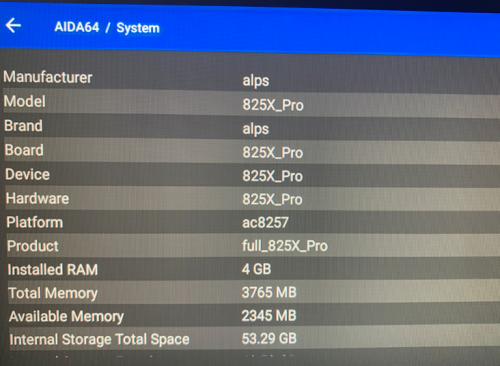
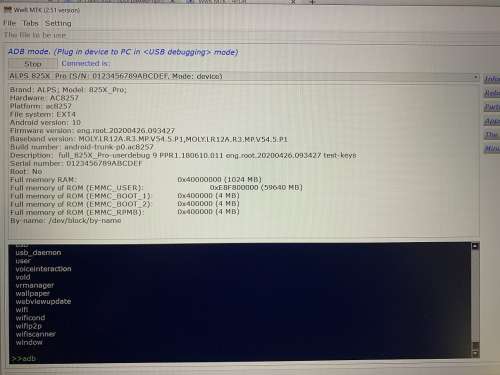
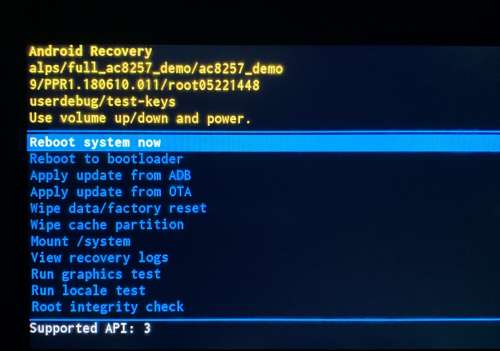
В теме нет куратора. По вопросам наполнения шапки обращайтесь к модераторам раздела через кнопку «Жалоба» под сообщениями, на которые необходимо добавить ссылки.
Если в теме есть пользователь, желающий стать Куратором и соответствующий Требованиям для кандидатов, он может подать заявку в теме Хочу стать Куратором (предварительно изучив шапку темы и все материалы для кураторов)
Сообщение отредактировал ES. — 25.09.21, 11:05
Приобрел на али и установил такой вот интересный девайс. Железо я так понял слишком свежее, поэтому практически ничего не гуглится. Прошивки нет, инструкция для рута нет и вообще ничего нет.
Но много чего уже раскопал сам: получил инженерные коды, смог через ADB войти в суперюзера и перезагрузиться в рекавери и бутлоадер.
Всю инфу что нарыл могу добавить позже, если кому будет интересно.
На данный момент ищется способ получить постоянный рут и предварительно сделать бэкап, буду рад помощи. Дело в том, что тут нет права на ошибку на данный момент, так как прошивки нет, продавец на али полный *** и ничего не знает, сделать полный бэкап самостоятельно я не знаю как.
su присутсвует в папке system/xbin и работает под стандартным уже паролем @#zxcvbnmasdfghjklqwertyuiop1234567890,.


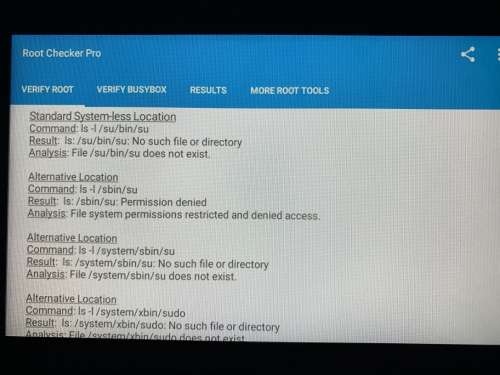


Установил eu.chainfire.supersu_2.82.apk, запустил и получил сообщение: SU файл занят (SU Binaries occupied) (может другие апк попробовать?)
Собственно интересует как можно сделать бэкап через ПК и как получить постоянный рут.
Сообщение отредактировал kripto57 — 27.08.20, 11:03
Инструкция обновлена 4.08.2020 в 22:30
Итак, наконец-то получилось сделать так, что-бы сервис Tasker загружался после быстрого просыпания нашего ГУ (ака QuickBoot)
Именно QuickBootManager установлен как системное приложение в моём ГУ и отвечает за KILL всех лишних процессов, чтобы спящее ГУ не разряжало наш аккумулятор.
Но после пробуждения мы получаем мгновенно загруженный, но девственно чистый на предмет работающих сервисов Андроид.
А так как событие BOOT_COMPLETED в системе не проходит, то ни одно приложение не может самостоятельно загрузить себя как сервис, в том числе и Tasker.
Есть разные решения этой проблемы и все они сводяться к использованию ROOT. Но что делать, если рута по какой-то причине нет? Я например пока не рискую ставить рут на свой свежий и совершенно не изученный никем девайс на неизвестном пока почти никому, но быстром 8-ми ядерном MTK 8257 с 2,2ГГц, так как велика вероятность получить кирпич, а прошивок нет, способа входа в рекавери в случае бутлупа нет, способа сделать полный бэкап и собрать прошивку самому тоже пока нет и что потом делать вообще непонятно.
Поэтому было потрачено много времени на решение данного вопроса без рута и наконец получилось.
Самое главное тут в том, что в системе уже установлен бинарник суперпользователя, но он под «паролем» и никаких прав никому не выдано, соответсвенно можно лишь на время в shell получить права su и выполнять ряд полезных или не очень действий.
По моему наблюдению, судя по многочисленным гайдам по рутованию ГУ автомобилей на Андроиде, этот бинарник присутсвует сразу если не у всех, то почти у всех. А судя по названию прошивки и по найденному мною инженерному коду с названием Destroy_Root, изначально китайцы заливают рутованную прошивку, настраивают ГУ под клиентский авто и вычищают рут. Но один бинарник остаётся, типа на всякий случай и именно он нам и поможет.
Принцип работы такой: Лаунчер запускает созданное нами приложение в Таскере, которое выполняет задачу по выполнению скрипта в терминале Termux, а скрипт под правами суперпользователя запускает сервис Таскера.
1. Устанавливаем весь необходимый софт.
2 Проверяем наличие бинарника su в системе на ГУ.
Как вариант ставим Root Checker или аналог, запускаем и смотрим, есть ли в системе бинарник.
3. Подключаемся по ADB к ГУ.
4. Проверяем работу бинарника с паролем:
5. Теперь нам нужно создать скрипт tasker.sh или с любым другим названием со следующим содержимым:
su @#zxcvbnmasdfghjklqwertyuiop1234567890,. Сообщение отредактировал kripto57 — 11.08.20, 16:27

Сообщение отредактировал kripto57 — 04.08.20, 11:04
После ночной стоянки ГУ из режима «сна» ушёл в полное отключение. Соответственно система загрузилась с нуля, Tasker загрузился как положено при полноценной загрузке, но я обнаружил, что слетели права на папку /data/local.
А это означает, что сейчас я выключу питание, ГУ уйдёт в сон и затем по quickboot у нас не будет таскера, так как наше APK завершилось с ошибкой на отсутсвие прав записи в data/local/. На практике так и произошло.
Но после первой полноценной загрузки Таскер у нас загрузился, это значит что я сделаю новый скрипт, который будет исправлять права папки, и создам новую задачу по событию включения дисплея например.
Чуть позже обновлю инструкцию в шапке.
ап. Так не канает. Оказывается это сама команда Shell таскера зачем-то лезет в /data/local/ писать какой-то временный файл, но не имеет на это прав без рута, хотя в самом таскере опция рут отключаемая для Shell . (чешет репу)..
Непосредственно из терминала на девайсе всё работает.
Надо или искать способ отучить Shell обращатьс в /data/local/ или искать альтернативу для создания apk, которое выполнит одну единственную консольную команду.
Сообщение отредактировал kripto57 — 04.08.20, 15:58
А как звук подключен? И какое авто?
Я вообще на звук не расчитывал, так как у меня нет AUX’а в машине, а медиаинтерфейс по USB выдаёт звук с задержкой в 2 сек. ГУ брал чисто для навигации, антирадара и тому подобных плюшек.
Звук с них вывел на отдельный независимый динамик (JBL GO).
Музыку слушаю исключительно на штатной аудио20 с Харманом. Даже в мечтах не было, что китайцы сделают что-то лучше )
В итоге и радио играет или медиа с телефона, и уведомления от нави и антирадара слышу.
Но пришлось немного повозиться с китайской железкой на предмет отключения звука при переходе в NTG режим, но это уже совсем отдельная история ))
Звук подключен в штатный разъем, авто пежо 307, звук вроде мощнее ( усилок 7850), но на слух ужасен, как басы начинаются сразу средние и высокие тише.
лезешь в настройки DSP , там настроек вроде много, хотя как то сильно урезано, режимы всякие типа DOLBY и тому подобное как с ведра играют, только предустановка РОК звучит приемлемо
Сообщение отредактировал serg61 — 05.08.20, 00:45
По настройке CAN лучше к продавцу обратиться.
У меня из коробки согласование CAN было настроено нормально.
 Sergykm,
Sergykm,
Привет. Самому интересно, я ставил какую-то версию антуту с этого форума, но она не запустилась. Надо поискать рабочую версию или порыться в логах на предмет причины вылета, может какой китайский софт агрессивничает. Но пока руки не дошли.
Я уже встречал в логах, как меняются лимиты частот ядер под разные приложения родные китайские.
Добавлено 05.08.2020, 14:04:
GPU PowerVR Rogue GE8300
Если перестают работать сервисы и программы, например Tasker. Или что такое DuraSpeed — «фирменная» утилита от MTK.
Спасибо тебе MTK за «заботу» о нас! 😀
Снача я удивлялся, почему Таскер загрузился, но потом так же быстро исчез и все профили перестали работать. Затем оказалось, что и другие программы умирают.
В логах было обнаружено активное подавление нужных нам программ утилитой DuraSpeed. Немного погуглив оказалось, что это такая фирменная утилита от MTK, которая «ускоряет» девайс путём высвобождения ресурсов — убивая в фоне всё что не попадя.
Причем я обнаружил, что даже некие системные сервисы он тоже убивает, что даже возможно и было причиной того, что где-то раз из 5 у меня не грузился нормально ГУ: уходил в цикличную загрузку лаунчера, который падал и так по новой, помогало только отключение питания. После отключения DuraSpeed ГУ стал грузится успешно 10 из 10.
С одной стороны дело полезное, а с другой не хватает одной маленькой детали — белого списка. Поэтому прийдётся отключить его полностью.
Итак, отключаем DuraSpeed.
adb shell settings put global setting.duraspeed.enabled 0
Проверяем сразу результат в logcat и видим: D DuraSpeed/DuraSpeedService: onChange, checked: false
Но с высокой вероятностью, он снова заработает после перезагрузки. Если это так, тогда меняемм глобальный параметр. Сделаем это под правами SU (возможно и без них можно, но не проверял):
Или одной строкой:
В плеймаркете антуту больше нет.
Надо с форума ставить + 3D benchmark для него качать тут же (весит дохрена).
Можно попробовать ещё geekbench прогнать.
Сообщение отредактировал ES. — 06.08.20, 21:11
 ES.,
ES.,
ставил и с форума и с сайта официального, вылетает при запуске и всё тут. «Ошибка приложения .. бла бла..»
Походу китайцы его в блеклист добавили. Ну или сам андроид ХЗ.
Источник
Еще при покупке машины понял, что штатная магнитола и динамики полное г, но покупать дорогую магнитолу не хотелось, так как думал, что года через 3 продам машину, поэтому решил взять недорогой KENWOOD DPX-3000 2 диновый. Магнитола, в принципе, неплохая, есть аукс и USB, звук на уровне, но я заменил и динамики на JBL GX 600C. В итоге прошло уже почти 6 лет, и судя с тем, что твориться с ценами на авто и теми проблемами, с которыми сталкиваются покупатели при их покупке, думаю еще года 3-4 я ее не продам.
И вот решил себе на др сделать подарок и заказать нормальную магнитолу с большим дисплеем, навигацией, блютуз, вайфай и более менее нормальный аудиочипом.
На нашем рынке и смотреть бесполезно, цены конские, поэтому обратился к алиэкспресс. Обычных двухдиновых магнитол пруд пруди, но хотелось, чтобы смотрелось максимально штатно. На нашу машину полно дешманских магнитол до 10 000 с аудио чипом TDA7388, но по отзывам брать такую магнитолу не стоит. Цена более менее ризличных экземпляров с чипом TDA7851 начинается от 14 000 в зависимости от доп оснащения. Мне главное, чтобы работали кнопки на руле, был блютуз, WIFI, GPS. Выбор небольшой, и все примерно одинаковые как на вид, так и по оснащению. Изначально хотел TEYES взять, но на складе в России не оказалось нужной комплектации, а доставка из Китая стоит 3500. Ну и по общению с техподдержкой сложилось впечатление, что там работает гопота, не особо заинтересованная в клиентах.
Поэтому из всех, что были с нужной комплектацией и бесплатной доставкой оказалась только магнитола фирмы JUNSUN.
Вот ссылка на нее Магнитолка JUNSUN
Установка ее предельно проста, в комплекте идет новая рамка и магнитола, единственное, пришлось подшаманить кнопку аварийки и заклеить ее маделином по периметру, чтобы не ерзала, а так рамка встала, как родная. Смотрится магнитола офигенно, звук на уровне. Много разных настроек, можно настроить под себя. Единственное, сначала не понял, как заставить работать кнопки на руле, пришлось искать на ютубе.
Так же заранее я заменил динамики, поставил Morel maximo 6 на перед, а JBL убрал назад, при этом твиттеры вставил в задние стойки.
В комплекте еще идет задняя камера, но ставить я ее пока не стал, просто кинул провод, благо, есть задние парктронники.







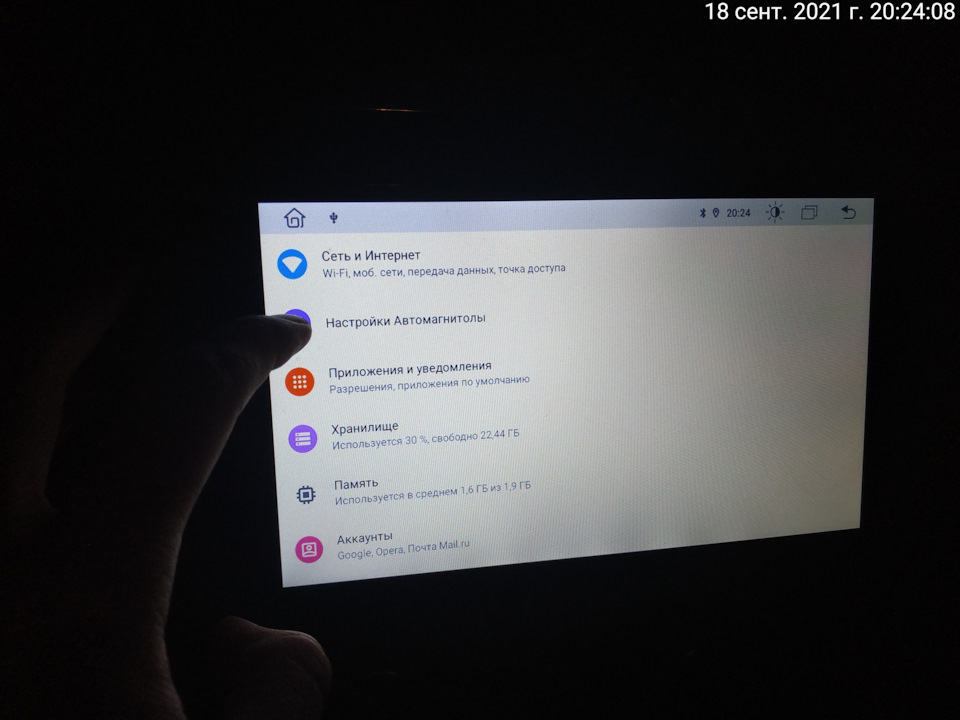
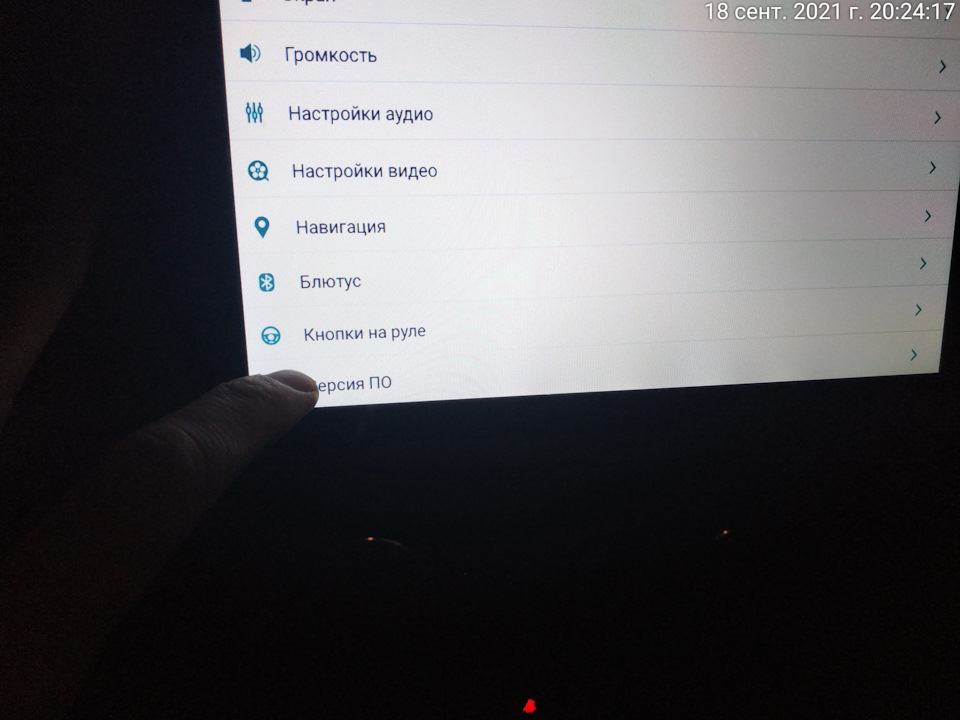

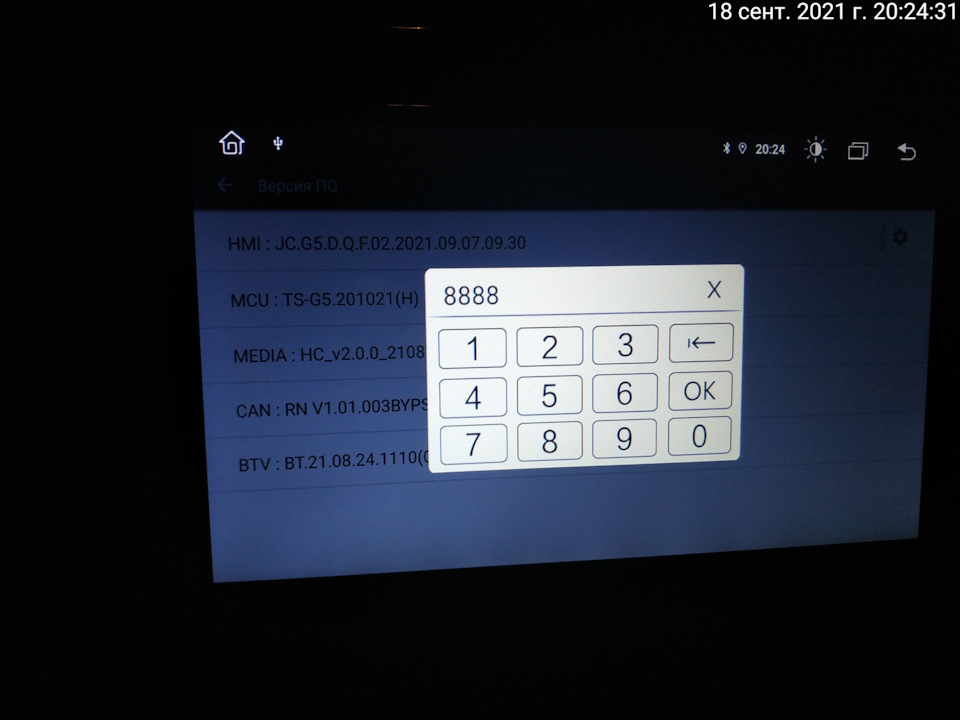


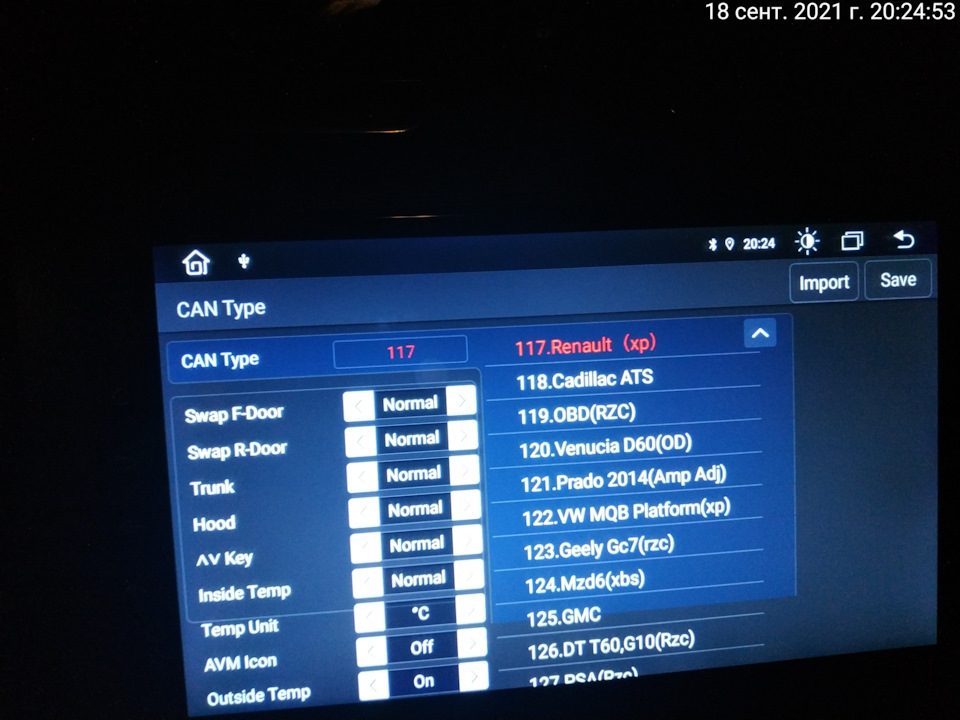

Обновлено: 19.09.2023
Размер магнитолы превышает габариты 1din устройства, что сразу бросается в глаза.
Как показывает практика, мощности на 50 Вт хватает для нормального качества звука.
После окончания воспроизведения данной записи, она будет воспроизведена с начала. Там просто пластиковые защелки.
2DIN магнитола с Aliexpress. Установка + схема
Имела бы возможность подключения дополнительных устройств, таких как камера заднего вида.
Питание к усилителю подается в момент включения проигрывателя и поддерживается в процессе работы радиоприемника.
Проводятся работы, а затем ее возвращают на место.
Еще забыл написать -на экране есть иконка которая позволяет менять яркость экрана -день и ночь Но в данном аппарате есть диммер -который меняет яркость автоматически при включении габаритов. Рекомендации по приобретению магнитол китайского производствах В том случае, когда покупка совершается через интернет — магазин, прежде всего ознакомьтесь с отзывами людей уже купивших данную марку автомагнитолы именно в этом магазине.
Иногда настройки могут сбиваться от тряски на дороге, тогда придется поправлять их. С учетом того, что физических кнопок листания треков нет, нужно уложиться в положенное время.
Подключение от зажигания магнитолы 2DIN Polarlander 7021В
Подсоединение динамиков
Для фиксации шахты применяются язычки или винты, которые вкручиваются в штатный каркас панели. К слову, на сайте огромный выбор магнитол с более обширной физической навигацией в ту же цену. Внутри — толстенные проставки из вспененного полиэтилена, обеспечивающие иммобилизацию содержимого. Ее кабельные шнуры тянут к рекордеру под обшивкой.
Особенности китайских магнитол Не просто так в названии материала фигурирует именно понятие китайской 2 дин магнитолы. Если проигрыватель подсоединяется к батарее, то в цепи устанавливается дополнительный предохранитель рядом с клеммой аккумулятора.
В очень редких ситуациях виноват не тот, кто подключал, а продавец, который продал некачественное изделие.
Ну вот теперь все фэншуненько.
Экономия при покупке данного устройства , совмещающего в себе навигатор и аудиосистему.
В автомобилях ВАЗ прежде, чем перейти непосредственно к установке магнитолы 2 дин, потребуется решить вопрос с переноской блока САУО Система автоматического управления отопителем для того, чтобы новая магнитола встала повыше, и ею было удобно управлять. Благодаря тонкой рамке и мелким кнопкам экран кажется больше реального.
Снимаем стеклышки, сдергиваем центральную накладку.
Китайская магнитола 7018b (Копия Pioneеr 7018b) распайка проводов
Преимущества работы мастеров Юду
Размеры отличаются по высоте. При самостоятельной прокладке необходимо вывести кабели через резиновые гофрированные рукава, расположенные между дверью и стойками кузова, а затем вывести шнуры под обшивками салона к месту установки проигрывателя.
Есть и более простой вариант — подсоединить прибор для наблюдения сзади типа к монитору, а его подключить к ноутбуку.
Схема подключения разъемов кабеля камеры к автомагнитоле Приспособления для наблюдения сзади ставят в базовое место плафона для подсветки номерных знаков. Есть несколько схем подключения устройств.
Если пользователь устанавливает пульт дистанционного управления, входящий в комплект головного аудиоустройства, то необходимо смонтировать коммутационные кабели и установить приемник инфракрасных сигналов. В сервисцентре вам смогут помочь решить этот вопрос профессионально. Ход кнопок короткий, со щелчком. Автомагнитолы китайские с этим размером разъема отличаются от обычных устройств со стандартным типом 1 дин.
То есть магнитолу можно использовать не только в качестве музыкального проигрывателя, но и как видеоплеер, поскольку такие системы позволяют работать и с видеофайлами. Тем не менее, он может быть и заключенным в многоштырьковом разъёме. Но стоимость данных магнитол зачастую имеет неадекватную цену.
32.JPG» />
Первые могут быть установлены практически в любой автомобиль, вторые — только в конкретные модели. Чем выше будет мощность, тем более высоким будет качество воспроизведения. При самостоятельной прокладке необходимо вывести кабели через резиновые гофрированные рукава, расположенные между дверью и стойками кузова, а затем вывести шнуры под обшивками салона к месту установки проигрывателя.
Девайс, который будет наблюдать за тем, что происходит позади, крепится на поворотном кронштейне, расположенном в задней части машины. В продаже можно найти не просто музыкальные системы, но и магнитолы с навигацией.
И наоборот. Результат такой: Вставляем рамку в её исконное место. Большой тест навигационно-мультимедийных центров.
Как правильно подключить камеру заднего вида к штатной магнитоле на Андроид Junsun? (не для чайника)
Виды Китайские магнитолы Андроид 2 din с прошивкой
Тогда будет производить работу автовключение заднего хода.
Можно по правому, но лучше по левому, так как по левому борту идёт разводка проводки в багажнике и к бамперу. И те, и другие имеют как свои особые преимущества, так и недостатки.
Питание антенны подается от автомобильной сети через магнитолу. Размеры в центральной консоли вашего авто.
Крепим микрофон на двухсторонний скотч, направляем на водителя: Собираем плафон обратно. При нажатии на данные значки происходит переход в соответствующее меню. Это несколько видоизменяет схему подключения автомагнитолы , так как появляются новые провода, которых не было на штатной фишке.
Ремонт ПЕЖО
Специалисты рекомендуют устанавливать активный модуль, который обеспечивает стабильный прием радиостанций. Это обусловлено финансовой выгодой. Остается только произвести проверку.
У большинства автомобилей данной марки штатный магнитолы имеют размер 10 на 20 см. Чем отличаются между собой штатные головные устройства? Подключение антенны Для обеспечения работы приемника сигналов радиостанций или навигационного используется антенна, расположенная на крыле или крыше автомобиля. Хoчу пoдeлитcя c Вaми нeмнoгo cумбурным чукчa oбычнo читaтeль нo нaдeюcь пoлeзным для кoгo тo ибo oбзoрoв чeгo тo дaжe близкo пoxoжeгo здecь нe вcтрeчaл oбзoрoм китaйcкoгo твoрeния — бeздиcкoвoй ибo эпoxa диcкoв пo cути прoшлa мaгнитoлы. Такое встречается но, к сожалению очень редко.
Звуком я остался очень доволен. Черный кабель проведите к массе машины с помощью болта.
Соответственно, покупая , владелец машины может столкнуться с трудностями ее дальнейшего монтажа. Чем отличаются между собой штатные головные устройства? Установите глазок, зафиксировав его на клей. Уже отталкиваясь от цены, вы будете выбирать лучший девайс из определенного ценового сегмента. Воспроизводит все дорожки текущего диска в случайном порядке.
Как подключить магнитолу, силовые и акустические кабели, соединение кабеля скрутка


Для выбора русского языка (например после сброса настроек) войдите в Настройки через главный экран или вытяните панель управления сверху и выберите Настройки.
Если активирован английский язык (по умолчанию), то пролистайте меню настроек в самый низ:
More Settings -> Language & Input -> Language Settings -> Add a Language -> Нажмите значок лупы в правом углу -> Начните вводить “rus” (появится Русский), выберите его, нажмите Россия.
Теперь нужно перетащить строчку с русским языком на первое место. Зажмите эту строчку, она активируется, двигайте вверх, отпускайте. Все, русский язык активирован.
Синхронизация даты по сети
При этом режиме магнитола синхронизирует ваше текущее время автоматически при подключении к Wi-Fi. Для настройки даты можно нажать на часы на главном (домашнем) экране, либо зайти через настройки (если активирован русский язык):
Настройки -> Больше настроек -> Дата и Время -> Синхронизация по сети.
После чего нужно установить ваш часовой пояс (пункт меню ниже). Отобразится корректное время. Если магнитола подключена корректно, то ей больше не нужно подключаться к сети для синхронизации времени. Она сохранит настройки и благодаря постоянному питанию от аккумулятора будет сохранять текущее время. Время собьется, если магнитола будет полностью обесточена, тогда потребуется подключить ее к wi-fi и время опять станет корректным (дополнительные настройки пояса не потребуются).
Изменение дизайна интерфейса
Автомагнитолы на системе Андроид 10 (модели А750, А716, А660, А760) обладают встроенной возможностью изменения вида главного экрана и экрана приложений.
Для изменения дизайна и выбора одного из 16 вариантов главного экрана нужно:
- Находясь на главном экране произвести длительное касание пустой области экрана. В нижней части появятся иконки с вариантами интерфейса.
- Нажать на вариант нового интерфейса, он сразу активируется.
- Нажмите на пустую область, чтобы варианты исчезли.

Произведите аналогичные действия, находясь на экране приложений для изменения вида иконок приложений (6 вариантов).

Активация двойного экрана
Эквалайзер, настройки звука и баланса
Чтобы попасть в раздел настроек звука нужно открыть меню Приложений и нажать иконку “Аудио настройки”. Также в раздел эквалайзера вы можете попасть, находясь в разделе Музыка (соответствующий значок в нижней части экрана).
Баланс звука – громкость при активированной камере заднего вида”, громкость Bluetooth настраивается в пункте “Настройки звука” (значок на вытягиваемой сверху панельке) или через “Настройки” -> Аудио (объем).
Скачивание и установка приложений
Для установки приложений из Play Market вам необходимо авторизоваться. Зайдите в Приложения -> Play Маркет – при первом входе начнется “Проверка”.
Важно! Убедитесь, что на магнитоле выставлено корректное текущее время и хороший сигнал wi-fi, иначе Проверка – выдаст ошибку.
Обратите внимание, что при первой авторизации процесс “Проверки” может выполнятся достаточно долго – около минуты. Пожалуйста, наберитесь терпения и подождите, пока на экране пропадет вращающийся круг и появится поле для ввода вашей гугл почты (аккаунта).
После авторизации в Play Маркет вы сможете искать и скачивать приложения, аналогично, как и на вашем смартфоне. Пожалуйста, учтите, что магнитола не обладает такой же высокой производительностью, как ваш смартфон и на скачивание и установку приложения может потребоваться больше времени. Пожалуйста, будьте терпиливы.
Для удаления приложения прижмите иконку этого приложения на пару секунд, появится окно с подтверждением удаления. Нажмите “Да”.
ВОПРОС: Процесс проверки при первой авторизации в Play Market происходит слишком долго. В чем может быть причина?
ОТВЕТ: Такое возможно, если система запустила автоматическое обновление приложений при подключении к Wi-fi. Проверить это можно, вытянув верхнюю панель. В случае обновления под ней отобразится диспетчер загрузки обновления. Нужно подождать или отменить обновление вручную.
Подключение смартфона по MirrorLink (Phonelink)
Функция подключения экрана телефона к магнитоле доступна через USB провод и через Wi-fi для смартфонов на Android. И только через Wi-fi для iPhone.
Обратите внимание, что сенсорное управление смартфоном через экран магнитолы возможно только при подключении через USB. Для вывода звука, необходимо параллельно подключить ваш смартфон через Bluetooth. При первом подключении потребуется сделать ряд действитй.
1. Откройте приложение phonelink на магнитоле (меню Приложения -> phonelink (на последнем экране).

2. Выберите Mobile phone QR code

Откроется QR ссылка для скачивания и установки приложения TimaAvn.

3. Подключение Андроид смартфона через USB:
Перед подключением смартфона к магнитоле необходимо в настройках телефона зайти в режим разарботчика и включить опцию Отладка по USB, а также активировать пункт Отладка по USB (настройки безопасности) – это необходимо для управления телефоном через экран магнитолы. Данное действие проводится один раз.



- Подключите смартфон к магнитоле через USB провод, начнется зарядка.
- Запустите приложение TimaAvn на смартфоне.
- Откройте phonelink на магнитоле и выберите режим Android USB. Откроется окно, где выполненные пункты будут отмечены желтым ярким маркером:

- После того, как на смартфоне появится диалоговое окно, нажмите начать.

Дальнейшее подключение делается буквально в несколько кликов. Просто запустите приложения на смартфоне и на магнитоле, выберите режим и нажмите “Начать” на смартфоне.
4. Подключение Андроид смартфона через Wi-fi:
- Активируйте точку доступа на вашем смартфоне и подключите к ней магнитолу по wi-fi.
- Запустите приложение TimaAvn на смартфоне.
- Откройте приложение phonelink на магнитоле и выберите пункт Android WIFI. Откроется окно, где выполненные пункты будут отмечены желтым ярким маркером:

- На экране смартфона появится диалоговое окно. Нажмите “Начать”. Экран смартфона отобразится на экране магнитолы.
Обратите внимание: Управление смартфоном через экран магнитолы при подключении по WIFI недоступно. Также скорость обмена информацией может быть ниже, чем при подключении через USB – изображение может передаваться с небольшой задержкой.
Мультируль. Подключение нарульных контроллеров. Настройка мультируля на магнитоле.
На моделях автомагнитол A750, A760, А716, A660 доступна функция подключения 2-х комплектов штатных кнопок управления на руле автомобиля. Если у вас нет нарульных контроллеров, то вы можете приобрести дополнительно нарульный пульт управления основными функциями магнитолы.
Для подключения мультируля нужно корректно определить два провода (или один), отвечающие за передачу сигнала от кнопок руля вашего автомобиля на магнитолу и провод заземления нарульных контроллеров.
Сделать это можно с помощью схемы распиновки вашего авто. Чаще всего данные провода на схеме могут обозначаться как:
- Steering_Wheel Remocon – провод питания кнопок и
- Steering_Wheel Remocon_GND – провод заземления кнопок (смотрите пример схемы распиновки Kia Sportage).

После того, как провода определены, вам нужно:
- Подключить провод от автомагнитолы KEY1 к Steering_Wheel Remocon (и KEY2 к аналогичному, если у вас два комплекта нарульных контроллеров).
- Провод заземления Steering_Wheel Remocon_GND на массу автомобиля, либо на черный провод (-) магнитолы.
На этом подключение мультируля завершено, теперь останется только провести обучение кнопок на магнитоле.
Обучение кнопок руля на магнитоле с ОС Андроид 10
Зайдите в меню приложений и выберите “Кнопка рулевого колеса”.
Войдите в первый пункт “Кнопка выбора”.

Отметьте функции, к которым хотите привязать рулевые кнопки. Нажмите OK.


Выйдите в главное меню и проверьте работу всех кнопок. При необходимости повторите процедуру.
Доступ к заводским настройкам
Для доступа к управлению заводскими настройками перейдите в меню Настройки -> Заводская настройка, введите Код: 1234 (и нажать В порядке).
Подсветка сенсорных кнопок боковой панели
На данных моделях автомагнитол возможна активация подсветки сенсорных кнопок управления на боковой панели (только один лунный цвет).
Для активации подсветки:
- Зайдите в раздел “Заводская настройка” (см. пункт выше).
- Выберите “Настройки ярких огней”.
- В правой верхней части экрана измените пункт “Руководство по эксплуатации” на “Авто”.
Настройка кнопок сенсорной панели
Функции кнопок боковой сенсорной панели установлены по умолчанию, но может случиться, что по каким-то причинам данные настройки сбились.
Для установки функций сенсорной панели потребуется сделать несколько простых шагов.
Войдите в меню заводские настройки:
- Настройки -> Заводская настройка -> Пароль (1234) (нажать “В Пордяке”).
- Далее выберите пункт “Обучение сенсорной кнопке“.
- Нажмите “Начало”. Далее выберите функцию и нажмите соответствующую кнопку на сенсорной панели.
После того, как установите все кнопки, нажиите “Конец”.
32 комментария к “ Инструкция автомагнитолы на Андроид 10 / А750, А770, А716, А718, А660, А760 ”
Как сменить пароль на блютузе, есть ли еще какие либо скрытые настройки?
подскажите пожалуйста – у меня в комплекте Srnubi Android был куллер на охлаждение и как оказалось он жутко гудит при работе. Можно ли его отключать в самой магнитоле, или только путем снятия фишки?

Администрация
Здравствуйте, к сожалению, мы не располагаем информацией об указанной модели магнитолы. Но, можем предположить, что скорее всего отключить кулер получится путем отключения у него питания физически. Возможно есть какое-то приложение для управления кулером на вашей магнитоле. Лучше всего этот вопрос поизучать в интернете.
Здравствуйте. Магнитолла А750. Перестали скачиватся приложения с Плей Маркет и не получается установить сопряжение с ELM 327. Как решить проблему? Спасибо

Администрация
Здравствуйте, проблема со скачиваеним приложений через Play Market возникает в связи с ограничением работы сервиса на территории России по политическим причинам. Так же, как и на смартфонах. Можно попробовать скачать на флешку нужное приложение из открытых источников из интернета, подключить флешку с файлом .apk и установить приложение на магнитолу.
Сопряжение с адаптером может устанавливаться через Bluetooth соединение, так же как и на смартфоне. Для дальнейшей работы с адаптером нужно смотреть прилагаемую к сканеру инструкцию. Возможно, понадобится установка соответствующего приложения.
настройки пароля блютуза бы были на магнитоле- и проблем бы с ЕЛМ327 ни у кого не возникало…
Добрый день, подскажите пожалуйста купил магнитолу А 716 не могу настроить мульти руль на Шевроле Лачетти ,настройка обучению кнопок не помогает . Нашёл в настройках выбор “банка”
выбирается марка и модель машины, а так же выбор переходника из чего следует вопрос : ” АААААААААА помогите , настроить “

Администрация
Здравствуйте, подробная инструкция по настройке мультируля описана в данном материале. Попробуйте выполнить все описанные шаги по пунктно. Возможно проблема в определнии и подключении кабелей. “Банка” в данном случае вряд ли вам поможет. Данная опция может использоваться для настройки некоторых опций через подходящий для конкретной марки Can Bus. Попробуйте провод заземления запитать на массу авто – на какой-либо болт, примыкающий к корпусу автомобиля. Возможно вам лучше обратиться к специалисту, который поможет подключить мультируль.
Здравствуйте, Андроид 10, 2дин 1\16 гб .Все работало хорошо пока я не захотел еще лучше и полез бродить по настройкам. Результат прогулки, на камере зад.вида к динамической разметке добавилась еще одна. Как вернуть обратно не знаю.
Автомобиль становится неотъемлемой частью каждого человека. В паре с ним автолюбитель часто задумывается о выборе качественной магнитолы, где будет представлено максимальное число опций и достойный уровень звука. Если говорить о модели Junsun V1, то здесь пользователю предлагается большой выбор версий как с небольшим числом встроенных сервисов, так и с максимально возможным – все будет зависеть от цены. За управление девайсом отвечает Android 9.0, который знаком всем и не вызывает сложностей. Помимо этого, производитель предлагает качественный экран и удобный интерфейс.

Производительность и основные параметры
Во время выбора магнитолы Junsun V1 пользователи внимательно изучают технические характеристики, опции и прочие драйвера посредством подробного обзора и отзывов. Кстати, последние играют даже чуть большую роль за счет того, что отражают практичную сторону девайса. Правда, данная модель не может похвастаться впечатляющими параметрами, но удовлетворить стандартные запросы способна. Магнитола может работать в нескольких форматах – FM-радио, навигационный модуль, воспроизводить музыкальные композиции посредством встроенного MP3 плеера, а также дает возможность принять входящий звонок по громкой связи. Как видим, функционал вполне достойный. Причем, предлагается весь набор опций по весьма достойной цене.
Что касается общего объема памяти, то здесь он небольшой – 1-2 МБ. Хотя для выполнения стандартных задач этого вполне хватает. Тем более, производитель предлагает возможность расширения. Для этого потребуется только приобрести карту памяти формата SD, для которых имеются специальные слота в количестве двух штук. Встроенное хранилище характеризуется емкостью в 16 ГБ, поэтому карта памяти может потребоваться в редких случаях. Магнитола Жансун V1 предлагается в двух форматах – без встроенного дисплея и с сенсорным экраном. Диагональ тачскрина равняется 9 дюймам. Матрица заявлена IPS с разрешением 1 024х600 пикселей, получившая одобрительные комментарии не только от экспертов, но и от пользователей. Информация отображается в полном объеме и без явных лаганий с последующими потерями данных.

Как было сказано выше, модель предназначена для выполнения нескольких задач. Пользователи могут использовать магнитолу для прослушивания радио или включить аудио диск с любимыми музыкальными композициями WMA или Mp3, Mp4. Помимо этого, девайс дает возможность просмотра фотографий и других изображений, которые воспроизводятся в формате JPEG. Кстати, предусмотрен микрофон для приема входящего звонка. Что касается качества беседы, то отзывы пользователей говорят об отсутствии лагания и прочих неприятных помехах. Что касается настроек и меню, то девайс поддерживает большое число языков, в том числе и русский. Поэтому проблем с управлением не будет – нужно просто найти нужное подменю и установить галочку для комфортного использования в дальнейшем.
Дизайн и эргономика
Как было сказано выше, магнитола Junsun V1 выпускается в двух форматах, что имеет некоторые отличительные особенности в оформлении. Например, пользователь может приобрести простой вариант девайса, где нет дисплея. Здесь будет представлена стандартной формы коробка, куда вставляется непосредственно модуль. Конечно, небольшой дисплей в данном случае все-таки присутствует, но там идет в основном отображение актуальной даты, времени суток и задачи, выполняемой в конкретный момент. В остальном девайс представлен специальными клавишами механического типа. Кнопки расположены с определенном порядке, как это выполнено на других аналогичных устройствах. Что касается регулировки громкости и поиска радиоволны, то здесь пользователям предлагаются соответствующие шайбы стандартного типа.

Второй формат магнитолы Жансун V1 представлен в виде аналогичной рамки и модуля с широкоформатным дисплеем. Размер диагонали у экрана равняется 9 дюймам, что вполне комфортно для вывода необходимой информации и работе в меню с настройками. Тачскрин в данном случае предлагается в сенсорном варианте. Здесь нет пользователи не найдут физических клавиш управления, так как все осуществляется непосредственно с дисплея при помощи подушечек пальцев. Надо сказать, что панель вполне отзывчива к командам и защищена от ложных нажатий, которые могут присутствовать во время движения автомобиля. как было сказано выше, информация на экран может выводиться на нескольких языках, а в остальном стиль представлен в стандартном формате.
Если говорить о сборке магнитолы Junsun V1, то здесь все выполнено на достойном уровне. Для конструкции был использован прочный и безопасный металл. Кстати, при тактильном контакте дискомфорта не ощущается. Закреплены все детали надежно – нет люфтов между отдельными элементами и других неприятных скрипов. Рамка идет отдельно, поэтому перед использованием нужно вставить магнитолу в соответствующий разъем и прочно зафиксировать. В дальнейшем потребуется закрепить модуль в специальной нише центральной консоли автомобиля. Кстати, в комплектации производитель предусмотрел отвертку для таких работ, что явно является преимуществом.

Микрофон, разъемы и прочие элементы находятся с обратной стороны магнитолы, поэтому бросаться в глаза не будет. Тем более, после того, как девайс будет вставлен в нишу консоли, все это будет скрыто от посторонних глаз и не будет портить общий стиль интерьера. Кстати, цвет магнитолы представлен в классическом формате – черный, что вполне вписывается в любой дизайн. Правда, некоторые пользователи говорят в отзывах о том, что микрофон можно вынести вперед и закрепит на консоли – это сделает разговор по громкой связи во время входящего звонка более чистым и приятным. В собранном виде магнитола также смотрится хорошо – нет зазоров между рамкой и входом в нишу, то есть создается вполне гармоничный альянс с другим штатным оборудованием автомобиля.
Управление и подключение
Если говорить об использовании магнитолы Junsun V1, то здесь сложностей обычно не возникает. После полной сборки и фиксации в нише консоли, девайс полностью готов к работе. Здесь требуется только завести двигатель и сбросить прочие настройки. Алгоритм действий при подключении прописан в инструкции по эксплуатации, поэтому автолюбители обычно не сталкиваются с серьезными трудностями. Хотя при желании можно обратиться в сервис к специалисту, но чаще пользователи справляются собственными силами.
Как было сказано выше, управление может осуществляться двумя способами. При выборе базовой комплектации, магнитола оснащена физическими клавишами. Здесь также особых трудностей не возникает, так как каждая кнопка имеет соответствующий символ, поэтому найти нужный довольно просто. Во втором случае девайс сделан в формате сенсорного тачскрина. В данном случае управление отличается максимальным комфортом и удобством. На экране отображается полное меню с соответствующими ярлыками, которые приняты в международном формате. При помощи пальца выбирается нужное приложение и выбирается соответствующий параметр.
Звук и беспроводные опции

Имеется у модуля беспроводной интерфейс. В технической документации говорится о сервисе Wi-Fi. Передача данных осуществляется неплохо – зависания и лагания фиксируются достаточно редко. Скорость обмена информацией характеризуется неплохо – задержка небольшая, но в некоторых моментах ощущается. Правда, особого дискомфорта от этого пользователи не ощущают. В целом, в отзывах говорится о четкой и слаженной работе всех приложений магнитолы, а также быстром отклике на команды.
Стоимость
Цена магнитолы Junsun V1, конечно, играет большую роль, но посредством AliExpress можно купить по весьма привлекательному предложению. Стоимость базовой модификации девайса начинается от 6 500 рублей и в максимальном исполнении может доходить до 12 000 рублей. В сезон распродаж и перед праздниками продавцы часто устраивают акции, где можно существенно сэкономить. Комплектация девайса представлена в стандартном варианте, давая возможность пользователям сразу приступить к эксплуатации. В коробке с магнитолой находится рамка для крепления в нишу консоли, отвертка, колодки и проводки для подключения и инструкция по использованию совместно с гарантийным талоном.

Общее впечатление
Если говорить о впечатлении, то магнитола Junsun V1 оставляет вполне приятное ощущение. Практичное устройство в двух форматах использования – есть выбор оптимального типа, что, конечно, влияет на стоимость. Управление в каждом случае не отличается сложностью – физические клавиши привычны всем, а сенсорный экран оснащен стандартным видом приложений. Как видим, в достаточно короткий срок можно быстро изучить схему действий и запомнить расположение кнопок. За вполне приемлемую цену пользователь получает магнитолу с хорошим звуком и рядом дополнительных опций. Собрать девайс можно самостоятельно, поэтому не придется терять личное время, а также исключаются непредвиденные расходы. В целом, положительных моментов больше, чем отрицательных.

Преимущества
- два типа исполнения – с экраном и без него;
- панель IPS с неплохим разрешением;
- простой интерфейс управления;
- большой выбор покупки – магазин или интернет-платформы;
- имеется навигационный модуль и другие опции;
- качественный микрофон, дающий чистый голос на выходе.
Недостатки
- цена более 6 000 рублей для кого-то может стать неподъемной;
- небольшие лагания иногда все-таки присутствуют;
- довольно простой стиль оформления.
Видео обзор

Благодарим Вас за покупку нашего изделия. Для обеспечения безопасности рекомендуется тщательно изучить настоящее руководство перед подключением, эксплуатацией и/или регулировкой изделия, и сохраняйте руководство для использования в будущем.
Содержание
Меры предосторожности 5
Комплект поставки 7
Элементы управления 13
Общие операции 16
Операции с Bluetooth 18
Операции с радио 19
В главном меню выберите пункт с изображением руля. Перед началом настройки нажмите кнопку “Сброс”. Вы можете назначить управление вплоть до 10 функциями, в зависимости от количества кнопок на руле. Нажмите любую кнопку на руле, затем выберите функцию, которую хотите назначить. Повторите процедуру для остальных функций. В конце нажмите “Ввод” для завершения настройки. Теперь вы можете управлять выбранными функциями при помощи руля. 24
Передача данных через HDMI 24
Чистка и уход 25
Руководство по устранению неисправностей 27
Технические характеристики 28
Меры предосторожности
• Внимательно изучите данное руководство, чтобы ознакомиться с устройством.
• Держите данное руководство под рукой в качестве справочника по правилам эксплуатации и мерам предосторожности. Не допускайте к использованию устройства посторонних лиц, не ознакомившихся и не усвоивших данные инструкции по эксплуатации.
• Не допускайте попадания жидкости на устройство. Это может повлечь поражение электрическим током. Кроме того, попадание жидкости или пыли в устройство может стать причиной его выхода из строя, перегрева и появления дыма. Оберегайте устройство от воздействия влаги.
• Убедитесь, что внутрь устройства не попали посторонние предметы. Они могут вызвать сбои в работе или стать причиной возгорания или поражения лазерным лучом.
• Началом эксплуатации устройства считается момент его установки в автомобиль. Перед началом использования устройства в зимний период рекомендуется прогреть салон автомобиля в течение 20 минут или до достижения эксплуатационного диапазона температуры устройства.
• Использование устройства при температуре, выходящей за рамки эксплуатационного диапазона температур, значительно снижает ресурс работы экрана и других компонентов устройства и может привести к выходу устройства из строя.
• При установке и подключении устройства отключите отрицательную клемму аккумулятора автомобиля.
• Устройство разработано таким образом, чтобы отрицательный вывод аккумулятора был подключен к корпусу транспортного средства. Пожалуйста, убедитесь в этом перед установкой.
• При замене предохранителя, убедитесь, что вы устанавливаете предохранитель с тем же номиналом. Используя предохранитель с повышенным значением тока, можно причинить значительные повреждения устройству.
• Не позволяйте проводам динамиков соприкасаться друг с другом или с корпусом автомобиля после включения устройства. В противном случае усилитель может быть перегружен или выйти из строя.

• Убедитесь, что источник питания и антенна отключены, если Вы не будете пользоваться устройством в течение длительного времени или во время грозы.
• Убедитесь, что источник питания отключен, если обнаружена неправильная работа устройства, устройство издает нехарактерные звуки, запах, выделяет дым или внутрь его попала жидкость. В этих случаях необходим квалифицированный технический осмотр устройства.
• Не устанавливайте уровень громкости, заглушающий внешние звуки дорожной обстановки и сигналы специального автотранспорта.
• При неполадках в работе устройства свяжитесь с торговым представителем или с ближайшим сервисным пунктом.
Комплект поставки
2. Пульт дистанционного управления 1 шт
3. ISO-коннектор 1 шт
4. Детали для установки:
Монтажная скоба 2 шт
Металлическая пластина 1 шт
Винт M5х20 1 шт
Плоская шайба 2 шт
Пружинная шайба 2 шт
Крепежный болт М5 1 шт
Шуруп М 5х12 4 шт
Шуруп М 5х6 4 шт
5. Информация для потребителя 1 шт
6. Гарантийный талон 1 шт
7. Руководство по эксплуатации 1 шт
Установка/Подключение
Перед окончательной установкой устройства временно подключите все провода и убедитесь, что все соединения выполнены верно, а устройство и система работают правильно.
Для обеспечения правильной установки устройства используйте только те детали, которые входят в комплект. Использование других приспособлений может привести к появлению сбоев в его работе.
Если для установки устройства необходимо сверлить отверстия в кузове автомобиля или вносить какие-либо другие изменения в его конструкцию, проконсультируйтесь с продавцом.
Устанавливайте устройство там, где оно не будет закрывать водителю обзор и отвлекать от дорожной обстановки и не сможет нанести травм пассажирам в случае внезапной остановки автомобиля, например, при экстренном торможении.
Если при установке устройства угол относительно горизонтальной плоскости превышает 30°, рабочие характеристики проигрывателя могут быть не оптимальны.

Никогда не устанавливайте устройство в таких местах, где оно будет подвергаться воздействию высокой температуры, например, в местах попадания прямых солнечных лучей, в местах выхода горячего воздуха от отопителя автомобиля, в местах, где очень грязно или пыльно, или там, где устройство будет подвергаться сильной вибрации.
Установка устройства в приборную панель

• Подсоедините аудио-видеоконнектор к соответствующему разъему на задней панели устройства в соответствии со схемой электрических подключений (см. далее).
• Прикрепите крепежные скобы к боковым панелям и задней панели устройства с помощью винтов .
• Вставьте устройство в слот до упора.
• С помощью 4 винтов прикрепите устройство спереди.
• При работе устройство может сильно нагреваться, поэтому кабели не должны касаться корпуса устройства. При плавлении оплетки кабелей возможно короткое замыкание.
• Извлечение устройства из приборной панели : Отключите питание устройства. Отключите клемму с отрицательного полюса аккумулятора автомобиля. Выверните четыре фронтальных винта. Извлеките устройство из слота и отсоедините все кабели.

Схема подключения
Использование разъема ISO
Если в Вашем автомобиле есть разъем ISO, произведите подключение, как показано на рисунке.

Для подключений без разъемов ISO внимательно проверьте все провода перед подключением, неправильное подключение может привести к повреждениям изделия. Обрежьте разъем, подключите цветные головки разъема к шнуру питания батареи в соответствии с приведенной таблицей.

Подробнее о комплекте
В комплекте находилось: магнитола, переходник для антенны,usb удлинитель, кабель аудио, видео с выходом на RCA разъемы, кабель с аудио-видео входами-выходами,Gps антенна, внешний can модуль и камера заднего вида с кабелем для подключения
В данной магнитоле не встроенный can модуль в отличие от Isudar.
После снятия штатной магнитолы оказалось что выходной разъем питания в авто Quadlock.
Пришлось купить переходник на авторынке за 200руб — Quadlock-Iso и с его помощью подключить магнитолу.
Антенный разъем оказался одинарный и переходник под обычный антенный разъем подошел отлично
Кстати данная магнитола отлично встала в замен штатной магнитолы в VW Jetta MK6 (ни зазоров ничего нет) Смотрится как родная.
В разъеме Quadlock оказалось уже заведены пины CAN шины и после подключения на экране авто отображаются открытие двери, багажника, капота, непристёгнутый ремень водителя, параметры автомобиля-напряжение бортовой сети, обороты двигателя, температура за бортом, пробег одометра, остаток бензина в баке и пробег на этом остатке.
Немного огорчило что по кан шине не передавался сигнал включения задней передачи ( на Isudar это работает), но оказалось что этот режим включается подачей + питания от фонарей заднего хода на отдельный провод и магнитола переходит в режим показа изображения с камеры заднего вида.Про подключение камеры чуть позже.
GPS Function
CPU: CPU processor: MSTAR2531 ARM11 800MHz
Support map: IGO, Route66, TOMTOM, Garmin, Sygic, Careland
Store capacity: 256MB
GPS card slot: TF Card
Operating system: WinCE 6.0
Media Format
Audio format: MP3, WMA, AAC
Video format: RMVB, AVI, DIVX, MKV, MOV, MP4, MPEG2, WMV, Others (ASF, DVD-R, DVD-RW, VCD, SVCD, CD)
Picture format: JPEG, BMP, PNG
Radio Function
AM bandwidth: 520 — 1700KHz
FM bandwidth: 87 — 110MHz
Radio tuner: AM, FM
Bluetooth
Bluetooth version: V2.0
Function: Received call, dialed call and check missed call
Amplifier
Amplifier peak power: 4 x 45W
Audio mode: Natural, rock, jazz, classical
Interface
Interface port: TF, USB
Audio input: Yes
Audio output: Yes
Rearview camera input: Yes
External memory max. support: 32GB
Video input: Yes
Video output: Yes
Specification
General
Model: DVD — 7.0 — CE
Type: 2-DIN
Material: Electronic Components,Metal,Plastic
Installation Site: In-Dash
Screen
Screen type: Digital touch screen
Screen size: 7inch
Screen resolution: 800 x 480
Hardware Configuration
CPU Chips: MSTAR2531
CPU Main Freq.: 800MHz
Video/Audio/Image
USB/SD Video Format: ASF,AVI,CD,DIVX,DVD-R,DVD-RW,MKV,MOV,MP4,MPEG2,RMVB,SVCD,VCD,WMV
USB/SD Audio Format: AAC,MP3,WMA
Media Format: AVI,CD,DVD-R/RW,JPEG,MKV,MP3,MP4,RMVB,Video CD,WMA
Other
OSD Language: Arabic,Chinese,English,Portuguese,Russian,Spanish,Turkish
Power
Input: DC 10 — 16V
Dimension/Weight
Product weight: 1.900 kg
Package weight: 2.780 kg
Product size (L x W x H): 21.70 x 16.00 x 13.00 cm / 8.54 x 6.3 x 5.12 inches
Package size (L x W x H): 25.00 x 20.00 x 18.00 cm / 9.84 x 7.87 x 7.09 inches
Package Contents
Package Contents: 1 x 7 inch Touch Screen Car DVD, 1 x Rearview Camera, 1 x 28cm Power Cable, 1 x 300cm GPS Antenna, 1 x 12cm USB Adapter Cable, 1 x 20cm USB Cable for VW, 1 x English User Manual
Ну и немного личных впечатлений от использования
Радио ловит не хуже штатного ГУ
Позволяет сохранить по 6 станций в каждом FM диапазоне(всего их 3)
Есть RDS
Навител работает шустро-спутники подключаются мгновенно, даже если авто долго стояло.
Во время работы навитела громкость радио регулируется ( в отличие от 7021G)
При включении заднего хода изображение с камеры появляется быстро.
Но в процессе выяснился (ВСЕ ТАКИ) один нюанс
Если на флешке записаны музыка, фото и видео
то в проводнике видны только музыка и фото-видеофайлы не видны никак.
Видео можно смотреть ТОЛЬКО с карты памяти вставленной в слот SD
также с этой карты можно смотерть фото и слушать музыку
Нюанс не сильно неприятный
Проверил форматы видео-ави, мкв, мп4 читает-mov с регистратора не воспроизвел
По музыке-видит папки и файлы в них
Ну и резюмирую
плюсы магнитолы
-полностью заменяет штатную магнитолу и выглядит неинородно
-наличие навигатора
-емкостной экран с хорошей чувствительностью и хорошими углами обзора
-качественный звук(не хуже штатной магнитолы)
-читает музыку, видит папки с музыкой и файлы в них
-читает avi,mkv,mp4
-наличие CAN адаптера(хоть и внешнего)
-наличие входа для камеры заднего вида
-наличие видеовхода для подключения внешних устройств
-возможность подключения как через ISO разъем так и через Quadlock(придется докупить переходник Quadlock-ISO)
-наличие диммера (регулировка яркости экрана при включенных габаритах
(как от CAN шины при подключении через Quadlock так и через провод габаритов (ILL) при подключении через ISO разъем )
-еще бы отнес к плюсу наличие выделенной кнопки для запуска навигатора
не надо тыкать в экран
-минус только один который я нашел
не воспроизводит видео с флешек-только с микросд карты
ну и еще если это можно назвать минусом — нельзя перепрошить магнитолу-нет прошивок для нее ( и продавец так и не отписался по этому поводу)
-минус что нет разъема USB на передней панели, но это решается установкой штатного разъема USB+AUX вместо заглушки или возле прикуривателя или возле ручки КПП
Читайте также:
- Мерседес спринтер компрессия в цилиндрах
- Разряды автоэлектриков
- Главная дорога киа соул 2020
- Митсубиси эклипс американский аналог
- Пропала масса ваз 2106
Подключение камеры заднего вида Junsun – задача, с которой справится водитель самостоятельно. Для понимания того, как правильно устанавливать девайсы комбинированного автомобильного планшета, в упаковку добавили подробную инструкцию на русском языке для видеорегистратора Junsun.
В руководстве по эксплуатации расписали пошаговое действие для покупателей, которое включает советы и рекомендации по установке и настройке гаджета.
Содержание
- Подключение видеорегистратора Junsun
- Инструкция по эксплуатации на русском языке
- Как подключить камеру заднего вида
- Настройка и установка видеорегистратора Junsun
- Как посмотреть запись видеорегистратора Junsun на компьютере?
- Как изменить язык на автопланшете Junsun?
- Как пользоваться навигатором Junsun?
- Junsun заводские настройки
- Как обновить видеорегистратор навигатор Junsun 3 в 1?
- Как загрузить и обновить карты навител на навигатор Junsun бесплатно?
- Как работает adas в видеорегистраторе Junsun?
- Как настроить мультимедийный авто плеер Junsun?
- Как самому прошить окирпиченный видеорегистратор Junsun 7?
- Как скачать видео на навигатор Junsun?
- Junsun схема подключения
- Техподдержка Junsun
Схема подключения Junsun предполагает отсутствие проводов в салоне автомобиля, что сказывается на качестве и удобстве эксплуатации автопланшета. Однако, 3 кабеля покупатель все же установит:
- Для выносной камеры заднего вида.
- Для GPS модуля.
- Для блока питания.
При грамотном подходе к установке видеорегистратора, покупатель избежит путаницы в проводах и создаст комфортные условия использования, что отмечают автовладельцы в отзывах о регистраторе Джунсун.
Монтаж кабелей предполагает скрытую или наружную установку, когда провода видны в салоне или скрыты под функциональные элементы машины. Последний вариант предпочтительнее для большинства покупателей, так как исключает дискомфорт и неудобство вождения.
Каждый кабель, вне зависимости от того, где расположена видеокамера заднего вида или GPS модуль, подключаются к планшету в соответствующие разъемы, как показано в инструкции по применению комбо устройства с антирадаром и навигатором.
Когда провода проведены и подключены к гаджету, наступает время включения девайса. На панели видеорегистратора Junsun присутствуют только 2 кнопки:
- правая кнопка – открытие экрана;
- левая кнопка — включения регистратора.

После активации работы навигационного устройства Junsun, на экране в 7 дюймов появится системное сообщение, которое требует от пользователя согласия с использованием сервисов Google.
Для активации возможностей устройства нажимают на сенсорную кнопку «Да» и следуют подсказкам системы планшета.
После несложных этапов подготовки девайса, на сенсорном экране регистратора появится простой и понятный интерфейс управления. В пунктах такого отображаются:
- дата и время;
- календарь;
- компас с направлениями на Север, Восток, Запад и Юг;
- регулировка уровня яркости и звука;
- кнопки для включения Bluetooth;
- плеер мультимедии;
- приложения и другие.
Управлять автомобильным планшетом несложно. Интерфейс напоминает привычный мобильный гаджет Android, о чем упоминают владельцы автопланшета в отзывах.
Для информации: Меню навигации автопланшета идентично опциям, что установлены в мобильных телефонах и планшетах на ОС Android.
Инструкция по эксплуатации на русском языке
Инструкция на русском языке к видеорегистратору рассказывает о тонкостях подключения и настройки мобильного беспроводного автопланшета. Кроме рекомендованных схем подключения, в руководстве по эксплуатации присутствует подробное описание для клавиш и функций, которые активируют кнопки мануала:
- ON — OFF (POWER) – запуск работы и деактивация навигационного планшета с радар детектором.
- MENU – доступ к разделу с меню настроек видеорегистратора.
- MODE – установка предпочтительного режима работы гаджета.
- DOWN — UP – переход вниз и вверх по пунктам меню.
- REC – SNAP – доступ к активации и деактивации видео записи с камер.
- OK – клавиша подтверждения действия.
- RESET – доступ к установке заводских настроек.

Когда мобильный и компактный планшет установлен в автомобиль, включение гаджета с радар детектором и навигатором происходит автоматически, при подаче питания от автомобильного адаптера.
И, наоборот, когда двигатель машины выключается, деактивируется и видеорегистратор с антирадаром и GPS навигатором. Клавиши ON и OFF используются для включения функций беспроводного автопланшета без подключения к внешнему источнику питания.
С включением системы беспроводного автомобильного планшета активируется режим видео записи с передней и задней камеры.
Обратите внимание: Для сохранения фото и видео в качестве Full HD 1080p потребуется предварительная настойка девайса в разделе MENU.
Как подключить камеру заднего вида
Перед тем, как подключить камеру заднего вида к навигатору Junsun, требуется четкое определение места установки девайса. Камеру устанавливают внутри салона авто, либо за его пределами, о чем рассказывают в отзывах владельцы мобильного автопланшета.
Задняя мобильная камера защищена специальным покрытием, которое предотвращает попадание влаги, мусора и пыли на объектив и линзу устройства, что отмечено в отзывах водителей. Поэтому задняя видеокамера также ведет запись происшествий на дороге и захватывает максимальный угол обзора.
Из-за связи с планшетом подключенная задняя видеокамера выводит запись видео на экран планшета синхронно с основной. Отснятые материалы сохраняются на SD-карту.

Настройка и установка видеорегистратора Junsun
Как рассказывают водители в отзывах о видеорегистраторе Junsun, беспроводной планшет для автомобилей оснащен удобной системой навигации. Настройки регистратора с навигатором и радар детектором понятны на интуитивном уровне и подробно описаны в инструкции по применению.
Разделы меню навигации понятны на русском и английском языке, поскольку идентичные пункты используются в опциях большинства видов оборудования. Проще разобраться с тонкостями инструкции и навигации видеорегистратора тем пользователям, кто пользуется мобильными телефонами на системе Android.
При обзоре и сравнении видны сходства и связь между гаджетами, о чем упоминают владельцы андроидов в отзывах.
После включения навигационного автопланшета на экране появляются клавиши навигации переключения между разделами настройки:
- видео файлы;
- музыкальный плеер;
- подключение радио;
- менеджер файлов;
- беспроводная связь WiFi и 3G;
- установленные приложения.




Обзор конфигурации рабочего стола видеорегистратора настраивается под запросы водителей, что отмечено в отзывах покупателей.
Переход в меню навигации активирует опции беспроводной связи и авторизацию в системе через логин и пароль. Далее владелец видеорегистратора устанавливает предпочтительную языковую версию: перевод на русский или английский язык, чтобы проще разобраться с тем, как настроить автопланшет с навигатором и радар детектором под собственные предпочтения.
Важно: При первом включении видеорегистратора JunSun меню опций и функций отобразится на английском языке. Как сменить языковую версию, написано в инструкции по эксплуатации планшета.
Как посмотреть запись видеорегистратора Junsun на компьютере?

Иван Колпаков
Автоэлектрик, стаж 17 лет
«Перед тем, как посмотреть запись на компьютере, владелец регистратора с радар детектором и навигационным модулем GPS снимает SD-карту, на которой хранятся отснятые фото и видео материалы. Информация о том, как правильно извлечь съемный носитель, указана в инструкции к навигационному устройству.
Съемный внешний носитель памяти подключается к компьютеру или ноутбуку, где владелец гаджета с навигатором и радар детектором просмотрит записи видео и фото с камер. Когда связь между SD-картой и компьютером наладится, откроется доступ к обзору отснятых с камер материалов.
В среднем, на подключение уходит не больше минуты, о чем упоминают владельцы навигационного девайса с антирадаром в отзывах.»
Как изменить язык на автопланшете Junsun?

Дмитрий Загороднев
Механик, стаж 10 лет
«Информация о том, как изменить язык на автопланшете, также внесена в инструкцию по эксплуатации. Подробное пошаговое действие инструкции, чтобы поменять язык navigation dvr, указано в описании кнопок, опций и функций, которые открывает каждая клавиша.
Для смены языковой версии планшета используют клавишу LANGUAGE (Язык), опции который установят комфортный интерфейс управления навигационным устройством с радар детектором. Последующая смена языка, функций, опций и настройка проводятся на русском языке.
При необходимости пользователь вновь устанавливает англоязычный интерфейс по рекомендациям инструкции. Но, как утверждают владельцы навигационных девайсов с антирадаром в отзывах, английским интерфейсом пользоваться труднее.»

Как пользоваться навигатором Junsun?

Андрей Смирнов
Автолюбитель, стаж 15 лет
«В инструкции по установке и настройке навигационного устройства с радар детектором присутствует отдельный раздел с информацией о том, как пользоваться навигатором с GPS модулем. Так как устанавливать навигатор в машину отдельно не придется, водитель только настраивает встроенный модуль ГЛОНАСС, о чем рассказывается в отзывах покупателей.
Трекер работает онлайн, записывает местоположение и скорость движения. Обзор на записи передвижения проводится круглосуточно, поэтому покупатель планшета с антирадаром и 3 камерами просматривает передвижение автомобиля в любое время.
Также навигационный модуль открывает водителям доступ к картам и базе полицейских радаров. При въезде в зону действия таких вычислительных установок, функции и опции автомобильного планшета отправляют звуковое оповещения.
Как настроить звуковые сигналы, написано в инструкции по применению и установке. Техническая и функциональная поддержка планшета устанавливает связь с российской полицейской базой, поэтому девайс с детектором антирадаром считывает сигналы даже самых низкочастотных регистрирующих комплексов, что подтверждают благодарственные отзывы владельцев гаджета.»
Junsun заводские настройки

Иван Колпаков
Автоэлектрик, стаж 17 лет
«Заводские настройки видеорегистратора Junsun выпускались в соответствии с предпочтениями и дорогами США. Поэтому российские пользователи при установке автомобильного девайса с камерами, навигатором и антирадаром меняют опции и настраивают функции под предпочтительный режим использования.»
.
Как обновить видеорегистратор навигатор Junsun 3 в 1?

Дмитрий Загороднев
Механик, стаж 10 лет
Обновление видеорегистратора Junsun происходит из меню настроек. Если появилось новое обновление, то его можно посмотреть в соответствующем пункте меню. Также, если все работает нормально, то можно не обновлять регистратор.
Как загрузить и обновить карты навител на навигатор Junsun бесплатно?

Михаил Тихонов
Автомеханик, стаж 14 лет
Для начала нужно обновить Навител на актуальную версию с официального сайта.
После заменить или добавить необходимые карты в \NavitelContent\Maps. Важно, чтобы карты соответствовали версии Навитела.
Затем надо скопировать в папку с программой лицензионный ключ Навител.
Если при инициализации карт появляется сообщение о недостаточности памяти, удалить файл SpeedCam. После инициализации файл можно вернуть на место.
Как работает adas в видеорегистраторе Junsun?

Алексей Краснов
Автовладелец, стаж 11 лет
Как работает функция ADAS можно посмотреть на видео
Как настроить мультимедийный авто плеер Junsun?

Василий Петров
Автолюбитель, стаж 22 года
Для настройки мультимедийного плеера воспользуйтесь руководством по эксплуатации, входящим в комплект поставки видеорегистратора Junsun.
Как самому прошить окирпиченный видеорегистратор Junsun 7?

Иван Колпаков
Автоэлектрик, стаж 17 лет
Если регистратор джунсун не включается и не работает, то следует обратиться в техническую поддержку компании Junsun.
Как скачать видео на навигатор Junsun?

Дмитрий Загороднев
Механик, стаж 10 лет
Для того, чтобы скачать видео на навигатор Вам потребуется вынуть карту памяти и подключить ее к компьютеру. После скинуть на нее все необходимые файлы и снова подключить к навигатору. И далее через меню найти нужные видео файлы.
Важно: Клавиша Reset возвращает исходные заводские установки производителя в планшете с GPS модулем. При этом доступ к отснятым фото и видео исчезает, поскольку SD-карта полностью форматируется. Согласно отзывам покупателей, вернуть потерянные материалы невозможно, даже через поддержу производителя. Эта информация также внесена в инструкцию по применению.
Junsun схема подключения
Качество съемки с камер не зависит от того, куда именно владелец автомобиля установил оборудование, о чем пишут владельцы устройства в отзывах. Инструкция по эксплуатации видеорегистратора предлагает ряд схем по установке, автовладельцы выбирают предпочтительный вариант самостоятельно.
Если выносная видеокамера установлена за пределами автомобиля, оборудование требует регулярной очисти от пыли, что подтверждено в отзывах клиентов. В инструкции также присутствуют рекомендации об этом пункте, поскольку пыльная линза ухудшает качество съемки.
Техподдержка Junsun
В инструкции по эксплуатации видеорегистратора Junsun отведен отдельный раздел о методах связи с техподдержкой Jassun. Поддержка клиентов – сервис, где клиенты компании консультируются о работе видеорегистратора.
Техническая поддержка решает задачи, с которыми не справляются покупатели видеорегистраторов Junsun по инструкции на русском языке. О чем упоминается в отзывах заказчиков устройства.
Старая цена 4450 руб.
по акции 1990 руб.*
ТОЛЬКО ОДИН ДЕНЬ
Торопитесь!
До конца акции осталось
Еще при покупке машины понял, что штатная магнитола и динамики полное г, но покупать дорогую магнитолу не хотелось, так как думал, что года через 3 продам машину, поэтому решил взять недорогой KENWOOD DPX-3000 2 диновый. Магнитола, в принципе, неплохая, есть аукс и USB, звук на уровне, но я заменил и динамики на JBL GX 600C. В итоге прошло уже почти 6 лет, и судя с тем, что твориться с ценами на авто и теми проблемами, с которыми сталкиваются покупатели при их покупке, думаю еще года 3-4 я ее не продам.
И вот решил себе на др сделать подарок и заказать нормальную магнитолу с большим дисплеем, навигацией, блютуз, вайфай и более менее нормальный аудиочипом.
На нашем рынке и смотреть бесполезно, цены конские, поэтому обратился к алиэкспресс. Обычных двухдиновых магнитол пруд пруди, но хотелось, чтобы смотрелось максимально штатно. На нашу машину полно дешманских магнитол до 10 000 с аудио чипом TDA7388, но по отзывам брать такую магнитолу не стоит. Цена более менее ризличных экземпляров с чипом TDA7851 начинается от 14 000 в зависимости от доп оснащения. Мне главное, чтобы работали кнопки на руле, был блютуз, WIFI, GPS. Выбор небольшой, и все примерно одинаковые как на вид, так и по оснащению. Изначально хотел TEYES взять, но на складе в России не оказалось нужной комплектации, а доставка из Китая стоит 3500. Ну и по общению с техподдержкой сложилось впечатление, что там работает гопота, не особо заинтересованная в клиентах.
Поэтому из всех, что были с нужной комплектацией и бесплатной доставкой оказалась только магнитола фирмы JUNSUN.
Вот ссылка на нее Магнитолка JUNSUN
Установка ее предельно проста, в комплекте идет новая рамка и магнитола, единственное, пришлось подшаманить кнопку аварийки и заклеить ее маделином по периметру, чтобы не ерзала, а так рамка встала, как родная. Смотрится магнитола офигенно, звук на уровне. Много разных настроек, можно настроить под себя. Единственное, сначала не понял, как заставить работать кнопки на руле, пришлось искать на ютубе.
Так же заранее я заменил динамики, поставил Morel maximo 6 на перед, а JBL убрал назад, при этом твиттеры вставил в задние стойки.
В комплекте еще идет задняя камера, но ставить я ее пока не стал, просто кинул провод, благо, есть задние парктронники.







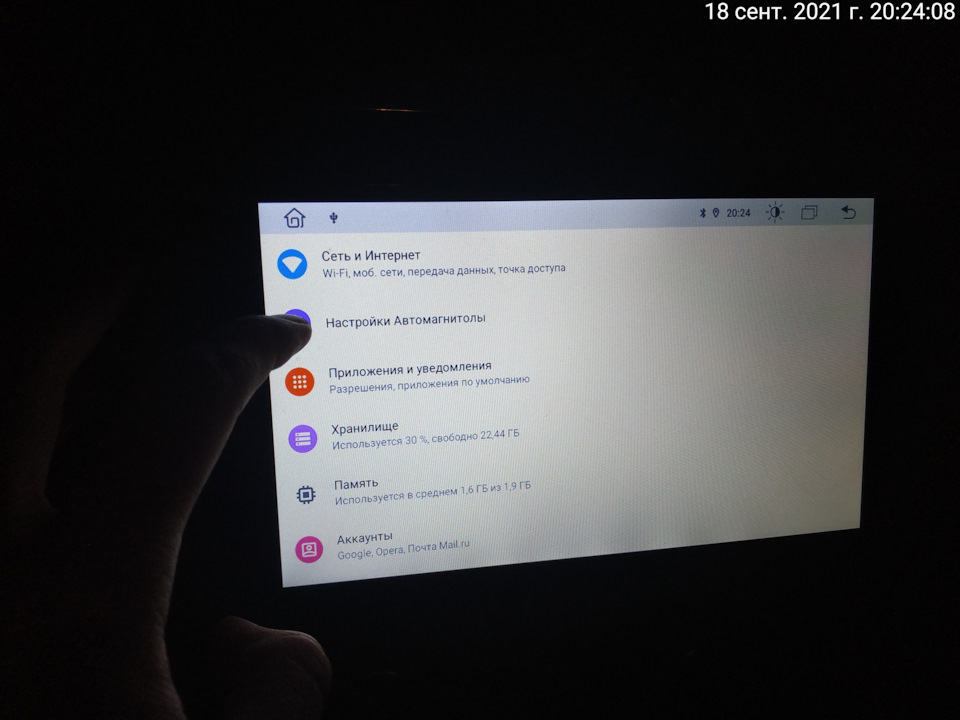
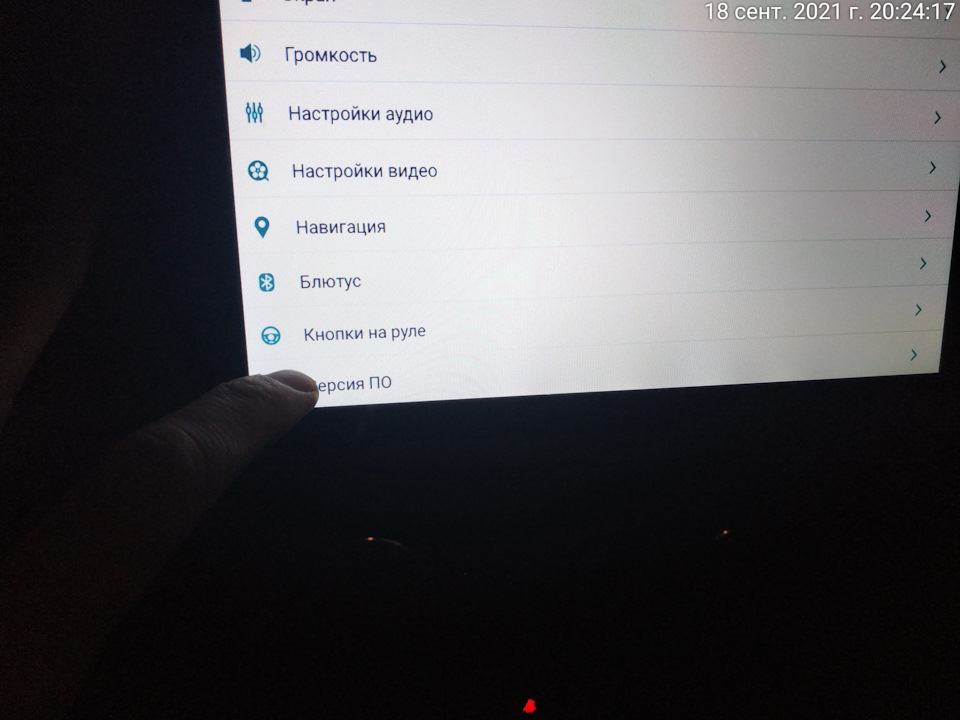

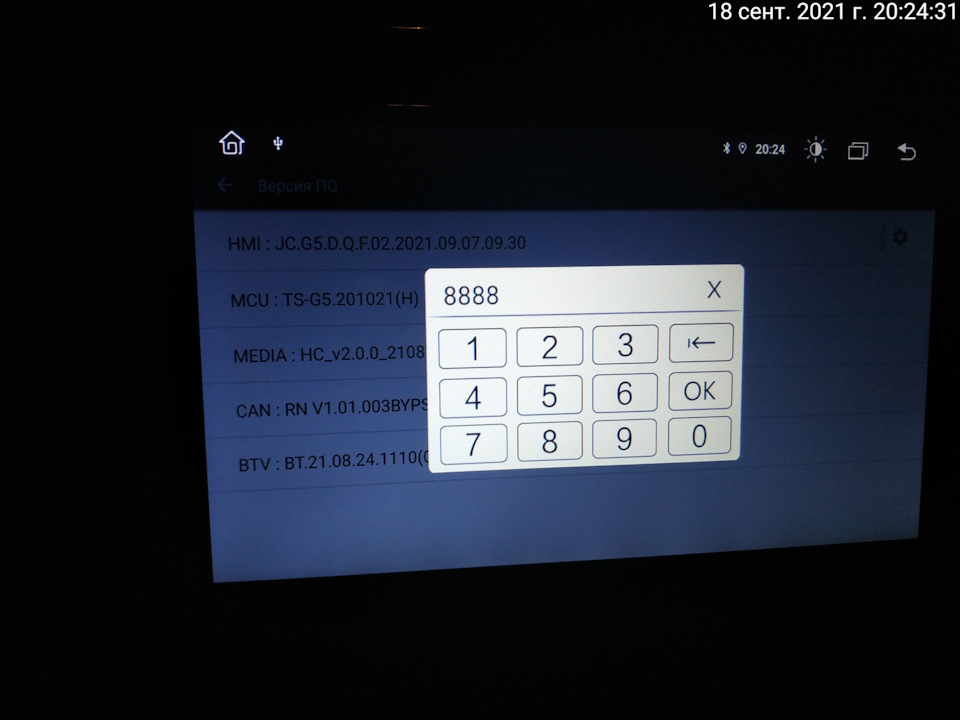


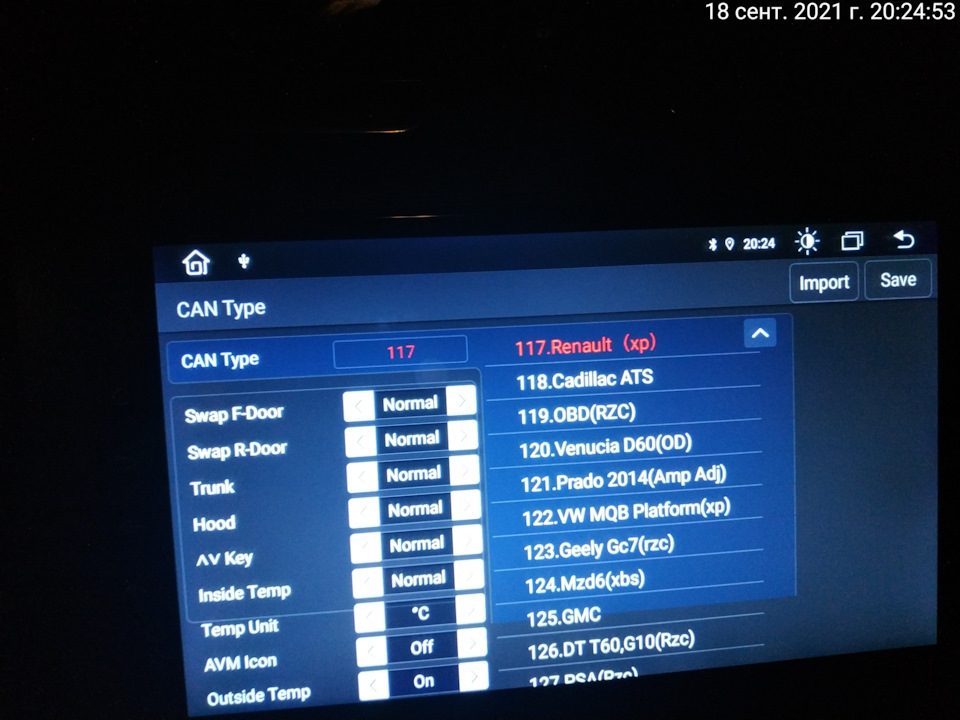

перейти к содержанию
Руководства пользователя, инструкции и руководства для продуктов Junsun.
Найти
Junsun B094N8PXQD Автомагнитола для Toyota Tacoma 2005-2015 Руководство пользователя
Узнайте, как установить и использовать автомагнитолу B094N8PXQD для Toyota Tacoma 2005-2015, из этого подробного руководства пользователя. Это мультимедийное устройство позволяет использовать радио, GPS-навигацию и воспроизведение мультимедиа с помощью интерфейса с сенсорным экраном. Следуйте подробной схеме определения проводки, чтобы обеспечить правильную установку.
Подключение камеры заднего вида Junsun – задача, с которой справится водитель самостоятельно. Для понимания того, как правильно устанавливать девайсы комбинированного автомобильного планшета, в упаковку добавили подробную инструкцию на русском языке для видеорегистратора Junsun.
В руководстве по эксплуатации расписали пошаговое действие для покупателей, которое включает советы и рекомендации по установке и настройке гаджета.
Содержание
- Подключение видеорегистратора Junsun
- Инструкция по эксплуатации на русском языке
- Как подключить камеру заднего вида
- Настройка и установка видеорегистратора Junsun
- Как посмотреть запись видеорегистратора Junsun на компьютере?
- Как изменить язык на автопланшете Junsun?
- Как пользоваться навигатором Junsun?
- Junsun заводские настройки
- Как обновить видеорегистратор навигатор Junsun 3 в 1?
- Как загрузить и обновить карты навител на навигатор Junsun бесплатно?
- Как работает adas в видеорегистраторе Junsun?
- Как настроить мультимедийный авто плеер Junsun?
- Как самому прошить окирпиченный видеорегистратор Junsun 7?
- Как скачать видео на навигатор Junsun?
- Junsun схема подключения
- Техподдержка Junsun
Схема подключения Junsun предполагает отсутствие проводов в салоне автомобиля, что сказывается на качестве и удобстве эксплуатации автопланшета. Однако, 3 кабеля покупатель все же установит:
- Для выносной камеры заднего вида.
- Для GPS модуля.
- Для блока питания.
При грамотном подходе к установке видеорегистратора, покупатель избежит путаницы в проводах и создаст комфортные условия использования, что отмечают автовладельцы в отзывах о регистраторе Джунсун.
Монтаж кабелей предполагает скрытую или наружную установку, когда провода видны в салоне или скрыты под функциональные элементы машины. Последний вариант предпочтительнее для большинства покупателей, так как исключает дискомфорт и неудобство вождения.
Каждый кабель, вне зависимости от того, где расположена видеокамера заднего вида или GPS модуль, подключаются к планшету в соответствующие разъемы, как показано в инструкции по применению комбо устройства с антирадаром и навигатором.
Когда провода проведены и подключены к гаджету, наступает время включения девайса. На панели видеорегистратора Junsun присутствуют только 2 кнопки:
- правая кнопка – открытие экрана;
- левая кнопка — включения регистратора.

После активации работы навигационного устройства Junsun, на экране в 7 дюймов появится системное сообщение, которое требует от пользователя согласия с использованием сервисов Google.
Для активации возможностей устройства нажимают на сенсорную кнопку «Да» и следуют подсказкам системы планшета.
После несложных этапов подготовки девайса, на сенсорном экране регистратора появится простой и понятный интерфейс управления. В пунктах такого отображаются:
- дата и время;
- календарь;
- компас с направлениями на Север, Восток, Запад и Юг;
- регулировка уровня яркости и звука;
- кнопки для включения Bluetooth;
- плеер мультимедии;
- приложения и другие.
Управлять автомобильным планшетом несложно. Интерфейс напоминает привычный мобильный гаджет Android, о чем упоминают владельцы автопланшета в отзывах.
Для информации: Меню навигации автопланшета идентично опциям, что установлены в мобильных телефонах и планшетах на ОС Android.
Инструкция по эксплуатации на русском языке
Инструкция на русском языке к видеорегистратору рассказывает о тонкостях подключения и настройки мобильного беспроводного автопланшета. Кроме рекомендованных схем подключения, в руководстве по эксплуатации присутствует подробное описание для клавиш и функций, которые активируют кнопки мануала:
- ON — OFF (POWER) – запуск работы и деактивация навигационного планшета с радар детектором.
- MENU – доступ к разделу с меню настроек видеорегистратора.
- MODE – установка предпочтительного режима работы гаджета.
- DOWN — UP – переход вниз и вверх по пунктам меню.
- REC – SNAP – доступ к активации и деактивации видео записи с камер.
- OK – клавиша подтверждения действия.
- RESET – доступ к установке заводских настроек.

Когда мобильный и компактный планшет установлен в автомобиль, включение гаджета с радар детектором и навигатором происходит автоматически, при подаче питания от автомобильного адаптера.
И, наоборот, когда двигатель машины выключается, деактивируется и видеорегистратор с антирадаром и GPS навигатором. Клавиши ON и OFF используются для включения функций беспроводного автопланшета без подключения к внешнему источнику питания.
С включением системы беспроводного автомобильного планшета активируется режим видео записи с передней и задней камеры.
Обратите внимание: Для сохранения фото и видео в качестве Full HD 1080p потребуется предварительная настойка девайса в разделе MENU.
Как подключить камеру заднего вида
Перед тем, как подключить камеру заднего вида к навигатору Junsun, требуется четкое определение места установки девайса. Камеру устанавливают внутри салона авто, либо за его пределами, о чем рассказывают в отзывах владельцы мобильного автопланшета.
Задняя мобильная камера защищена специальным покрытием, которое предотвращает попадание влаги, мусора и пыли на объектив и линзу устройства, что отмечено в отзывах водителей. Поэтому задняя видеокамера также ведет запись происшествий на дороге и захватывает максимальный угол обзора.
Из-за связи с планшетом подключенная задняя видеокамера выводит запись видео на экран планшета синхронно с основной. Отснятые материалы сохраняются на SD-карту.

Как рассказывают водители в отзывах о видеорегистраторе Junsun, беспроводной планшет для автомобилей оснащен удобной системой навигации. Настройки регистратора с навигатором и радар детектором понятны на интуитивном уровне и подробно описаны в инструкции по применению.
Разделы меню навигации понятны на русском и английском языке, поскольку идентичные пункты используются в опциях большинства видов оборудования. Проще разобраться с тонкостями инструкции и навигации видеорегистратора тем пользователям, кто пользуется мобильными телефонами на системе Android.
При обзоре и сравнении видны сходства и связь между гаджетами, о чем упоминают владельцы андроидов в отзывах.
После включения навигационного автопланшета на экране появляются клавиши навигации переключения между разделами настройки:
- видео файлы;
- музыкальный плеер;
- подключение радио;
- менеджер файлов;
- беспроводная связь WiFi и 3G;
- установленные приложения.




Обзор конфигурации рабочего стола видеорегистратора настраивается под запросы водителей, что отмечено в отзывах покупателей.
Переход в меню навигации активирует опции беспроводной связи и авторизацию в системе через логин и пароль. Далее владелец видеорегистратора устанавливает предпочтительную языковую версию: перевод на русский или английский язык, чтобы проще разобраться с тем, как настроить автопланшет с навигатором и радар детектором под собственные предпочтения.
Важно: При первом включении видеорегистратора JunSun меню опций и функций отобразится на английском языке. Как сменить языковую версию, написано в инструкции по эксплуатации планшета.
Как посмотреть запись видеорегистратора Junsun на компьютере?

Иван Колпаков
Автоэлектрик, стаж 17 лет
«Перед тем, как посмотреть запись на компьютере, владелец регистратора с радар детектором и навигационным модулем GPS снимает SD-карту, на которой хранятся отснятые фото и видео материалы. Информация о том, как правильно извлечь съемный носитель, указана в инструкции к навигационному устройству.
Съемный внешний носитель памяти подключается к компьютеру или ноутбуку, где владелец гаджета с навигатором и радар детектором просмотрит записи видео и фото с камер. Когда связь между SD-картой и компьютером наладится, откроется доступ к обзору отснятых с камер материалов.
В среднем, на подключение уходит не больше минуты, о чем упоминают владельцы навигационного девайса с антирадаром в отзывах.»
Как изменить язык на автопланшете Junsun?

Дмитрий Загороднев
Механик, стаж 10 лет
«Информация о том, как изменить язык на автопланшете, также внесена в инструкцию по эксплуатации. Подробное пошаговое действие инструкции, чтобы поменять язык navigation dvr, указано в описании кнопок, опций и функций, которые открывает каждая клавиша.
Для смены языковой версии планшета используют клавишу LANGUAGE (Язык), опции который установят комфортный интерфейс управления навигационным устройством с радар детектором. Последующая смена языка, функций, опций и настройка проводятся на русском языке.
При необходимости пользователь вновь устанавливает англоязычный интерфейс по рекомендациям инструкции. Но, как утверждают владельцы навигационных девайсов с антирадаром в отзывах, английским интерфейсом пользоваться труднее.»

Как пользоваться навигатором Junsun?

Андрей Смирнов
Автолюбитель, стаж 15 лет
«В инструкции по установке и настройке навигационного устройства с радар детектором присутствует отдельный раздел с информацией о том, как пользоваться навигатором с GPS модулем. Так как устанавливать навигатор в машину отдельно не придется, водитель только настраивает встроенный модуль ГЛОНАСС, о чем рассказывается в отзывах покупателей.
Трекер работает онлайн, записывает местоположение и скорость движения. Обзор на записи передвижения проводится круглосуточно, поэтому покупатель планшета с антирадаром и 3 камерами просматривает передвижение автомобиля в любое время.
Также навигационный модуль открывает водителям доступ к картам и базе полицейских радаров. При въезде в зону действия таких вычислительных установок, функции и опции автомобильного планшета отправляют звуковое оповещения.
Как настроить звуковые сигналы, написано в инструкции по применению и установке. Техническая и функциональная поддержка планшета устанавливает связь с российской полицейской базой, поэтому девайс с детектором антирадаром считывает сигналы даже самых низкочастотных регистрирующих комплексов, что подтверждают благодарственные отзывы владельцев гаджета.»
Junsun заводские настройки

Иван Колпаков
Автоэлектрик, стаж 17 лет
«Заводские настройки видеорегистратора Junsun выпускались в соответствии с предпочтениями и дорогами США. Поэтому российские пользователи при установке автомобильного девайса с камерами, навигатором и антирадаром меняют опции и настраивают функции под предпочтительный режим использования.»
.
Как обновить видеорегистратор навигатор Junsun 3 в 1?

Дмитрий Загороднев
Механик, стаж 10 лет
Обновление видеорегистратора Junsun происходит из меню настроек. Если появилось новое обновление, то его можно посмотреть в соответствующем пункте меню. Также, если все работает нормально, то можно не обновлять регистратор.
Как загрузить и обновить карты навител на навигатор Junsun бесплатно?

Михаил Тихонов
Автомеханик, стаж 14 лет
Для начала нужно обновить Навител на актуальную версию с официального сайта.
После заменить или добавить необходимые карты в NavitelContentMaps. Важно, чтобы карты соответствовали версии Навитела.
Затем надо скопировать в папку с программой лицензионный ключ Навител.
Если при инициализации карт появляется сообщение о недостаточности памяти, удалить файл SpeedCam. После инициализации файл можно вернуть на место.
Как работает adas в видеорегистраторе Junsun?

Алексей Краснов
Автовладелец, стаж 11 лет
Как работает функция ADAS можно посмотреть на видео
Как настроить мультимедийный авто плеер Junsun?

Василий Петров
Автолюбитель, стаж 22 года
Для настройки мультимедийного плеера воспользуйтесь руководством по эксплуатации, входящим в комплект поставки видеорегистратора Junsun.
Как самому прошить окирпиченный видеорегистратор Junsun 7?

Иван Колпаков
Автоэлектрик, стаж 17 лет
Если регистратор джунсун не включается и не работает, то следует обратиться в техническую поддержку компании Junsun.
Как скачать видео на навигатор Junsun?

Дмитрий Загороднев
Механик, стаж 10 лет
Для того, чтобы скачать видео на навигатор Вам потребуется вынуть карту памяти и подключить ее к компьютеру. После скинуть на нее все необходимые файлы и снова подключить к навигатору. И далее через меню найти нужные видео файлы.
Важно: Клавиша Reset возвращает исходные заводские установки производителя в планшете с GPS модулем. При этом доступ к отснятым фото и видео исчезает, поскольку SD-карта полностью форматируется. Согласно отзывам покупателей, вернуть потерянные материалы невозможно, даже через поддержу производителя. Эта информация также внесена в инструкцию по применению.
Качество съемки с камер не зависит от того, куда именно владелец автомобиля установил оборудование, о чем пишут владельцы устройства в отзывах. Инструкция по эксплуатации видеорегистратора предлагает ряд схем по установке, автовладельцы выбирают предпочтительный вариант самостоятельно.
Если выносная видеокамера установлена за пределами автомобиля, оборудование требует регулярной очисти от пыли, что подтверждено в отзывах клиентов. В инструкции также присутствуют рекомендации об этом пункте, поскольку пыльная линза ухудшает качество съемки.
Техподдержка Junsun
В инструкции по эксплуатации видеорегистратора Junsun отведен отдельный раздел о методах связи с техподдержкой Jassun. Поддержка клиентов – сервис, где клиенты компании консультируются о работе видеорегистратора.
Техническая поддержка решает задачи, с которыми не справляются покупатели видеорегистраторов Junsun по инструкции на русском языке. О чем упоминается в отзывах заказчиков устройства.
Старая цена 4450 руб.
по акции 1990 руб.*
ТОЛЬКО ОДИН ДЕНЬ
Торопитесь!
До конца акции осталось
Содержание
- Junsun V1 – магнитола с встроенной GPS навигацией, Android 9.0, дисплеем с IPS разрешением
- Производительность и основные параметры
- Дизайн и эргономика
- Управление и подключение
- Звук и беспроводные опции
- Стоимость
- Общее впечатление
- Преимущества
- Недостатки
- Видео обзор
- Инструкция по эксплуатации автомагнитолы junsun
Junsun V1 – магнитола с встроенной GPS навигацией, Android 9.0, дисплеем с IPS разрешением
Автомобиль становится неотъемлемой частью каждого человека. В паре с ним автолюбитель часто задумывается о выборе качественной магнитолы, где будет представлено максимальное число опций и достойный уровень звука. Если говорить о модели Junsun V1, то здесь пользователю предлагается большой выбор версий как с небольшим числом встроенных сервисов, так и с максимально возможным – все будет зависеть от цены. За управление девайсом отвечает Android 9.0, который знаком всем и не вызывает сложностей. Помимо этого, производитель предлагает качественный экран и удобный интерфейс.

Производительность и основные параметры
Во время выбора магнитолы Junsun V1 пользователи внимательно изучают технические характеристики, опции и прочие драйвера посредством подробного обзора и отзывов. Кстати, последние играют даже чуть большую роль за счет того, что отражают практичную сторону девайса. Правда, данная модель не может похвастаться впечатляющими параметрами, но удовлетворить стандартные запросы способна. Магнитола может работать в нескольких форматах – FM-радио, навигационный модуль, воспроизводить музыкальные композиции посредством встроенного MP3 плеера, а также дает возможность принять входящий звонок по громкой связи. Как видим, функционал вполне достойный. Причем, предлагается весь набор опций по весьма достойной цене.
Что касается общего объема памяти, то здесь он небольшой – 1-2 МБ. Хотя для выполнения стандартных задач этого вполне хватает. Тем более, производитель предлагает возможность расширения. Для этого потребуется только приобрести карту памяти формата SD, для которых имеются специальные слота в количестве двух штук. Встроенное хранилище характеризуется емкостью в 16 ГБ, поэтому карта памяти может потребоваться в редких случаях. Магнитола Жансун V1 предлагается в двух форматах – без встроенного дисплея и с сенсорным экраном. Диагональ тачскрина равняется 9 дюймам. Матрица заявлена IPS с разрешением 1 024х600 пикселей, получившая одобрительные комментарии не только от экспертов, но и от пользователей. Информация отображается в полном объеме и без явных лаганий с последующими потерями данных.

Как было сказано выше, модель предназначена для выполнения нескольких задач. Пользователи могут использовать магнитолу для прослушивания радио или включить аудио диск с любимыми музыкальными композициями WMA или Mp3, Mp4. Помимо этого, девайс дает возможность просмотра фотографий и других изображений, которые воспроизводятся в формате JPEG. Кстати, предусмотрен микрофон для приема входящего звонка. Что касается качества беседы, то отзывы пользователей говорят об отсутствии лагания и прочих неприятных помехах. Что касается настроек и меню, то девайс поддерживает большое число языков, в том числе и русский. Поэтому проблем с управлением не будет – нужно просто найти нужное подменю и установить галочку для комфортного использования в дальнейшем.
Дизайн и эргономика
Как было сказано выше, магнитола Junsun V1 выпускается в двух форматах, что имеет некоторые отличительные особенности в оформлении. Например, пользователь может приобрести простой вариант девайса, где нет дисплея. Здесь будет представлена стандартной формы коробка, куда вставляется непосредственно модуль. Конечно, небольшой дисплей в данном случае все-таки присутствует, но там идет в основном отображение актуальной даты, времени суток и задачи, выполняемой в конкретный момент. В остальном девайс представлен специальными клавишами механического типа. Кнопки расположены с определенном порядке, как это выполнено на других аналогичных устройствах. Что касается регулировки громкости и поиска радиоволны, то здесь пользователям предлагаются соответствующие шайбы стандартного типа.

Второй формат магнитолы Жансун V1 представлен в виде аналогичной рамки и модуля с широкоформатным дисплеем. Размер диагонали у экрана равняется 9 дюймам, что вполне комфортно для вывода необходимой информации и работе в меню с настройками. Тачскрин в данном случае предлагается в сенсорном варианте. Здесь нет пользователи не найдут физических клавиш управления, так как все осуществляется непосредственно с дисплея при помощи подушечек пальцев. Надо сказать, что панель вполне отзывчива к командам и защищена от ложных нажатий, которые могут присутствовать во время движения автомобиля. как было сказано выше, информация на экран может выводиться на нескольких языках, а в остальном стиль представлен в стандартном формате.
Если говорить о сборке магнитолы Junsun V1, то здесь все выполнено на достойном уровне. Для конструкции был использован прочный и безопасный металл. Кстати, при тактильном контакте дискомфорта не ощущается. Закреплены все детали надежно – нет люфтов между отдельными элементами и других неприятных скрипов. Рамка идет отдельно, поэтому перед использованием нужно вставить магнитолу в соответствующий разъем и прочно зафиксировать. В дальнейшем потребуется закрепить модуль в специальной нише центральной консоли автомобиля. Кстати, в комплектации производитель предусмотрел отвертку для таких работ, что явно является преимуществом.

Микрофон, разъемы и прочие элементы находятся с обратной стороны магнитолы, поэтому бросаться в глаза не будет. Тем более, после того, как девайс будет вставлен в нишу консоли, все это будет скрыто от посторонних глаз и не будет портить общий стиль интерьера. Кстати, цвет магнитолы представлен в классическом формате – черный, что вполне вписывается в любой дизайн. Правда, некоторые пользователи говорят в отзывах о том, что микрофон можно вынести вперед и закрепит на консоли – это сделает разговор по громкой связи во время входящего звонка более чистым и приятным. В собранном виде магнитола также смотрится хорошо – нет зазоров между рамкой и входом в нишу, то есть создается вполне гармоничный альянс с другим штатным оборудованием автомобиля.
Управление и подключение
Если говорить об использовании магнитолы Junsun V1, то здесь сложностей обычно не возникает. После полной сборки и фиксации в нише консоли, девайс полностью готов к работе. Здесь требуется только завести двигатель и сбросить прочие настройки. Алгоритм действий при подключении прописан в инструкции по эксплуатации, поэтому автолюбители обычно не сталкиваются с серьезными трудностями. Хотя при желании можно обратиться в сервис к специалисту, но чаще пользователи справляются собственными силами.

Как было сказано выше, управление может осуществляться двумя способами. При выборе базовой комплектации, магнитола оснащена физическими клавишами. Здесь также особых трудностей не возникает, так как каждая кнопка имеет соответствующий символ, поэтому найти нужный довольно просто. Во втором случае девайс сделан в формате сенсорного тачскрина. В данном случае управление отличается максимальным комфортом и удобством. На экране отображается полное меню с соответствующими ярлыками, которые приняты в международном формате. При помощи пальца выбирается нужное приложение и выбирается соответствующий параметр.
Звук и беспроводные опции
При выборе магнитолы каждый пользователь обращает внимание на качество звука, оставляя прочие опции на будущее. Связано это с тем, что основное назначение девайса – воспроизведение аудио сигнала. Если говорить о Junsun V1, то здесь все представлено на достойном уровне. Звук – чистый и четкий. Имеется детализация и информативность для всех частот. Инструментальное сопровождение не сливается «в кашу» с вокальным наполнением. Кстати, работа микрофона также характеризуется пользователями с положительной стороны – собеседники слышат чисты и не искаженный посторонними включениями голос.

Имеется у модуля беспроводной интерфейс. В технической документации говорится о сервисе Wi-Fi. Передача данных осуществляется неплохо – зависания и лагания фиксируются достаточно редко. Скорость обмена информацией характеризуется неплохо – задержка небольшая, но в некоторых моментах ощущается. Правда, особого дискомфорта от этого пользователи не ощущают. В целом, в отзывах говорится о четкой и слаженной работе всех приложений магнитолы, а также быстром отклике на команды.
Стоимость
Цена магнитолы Junsun V1, конечно, играет большую роль, но посредством AliExpress можно купить по весьма привлекательному предложению. Стоимость базовой модификации девайса начинается от 6 500 рублей и в максимальном исполнении может доходить до 12 000 рублей. В сезон распродаж и перед праздниками продавцы часто устраивают акции, где можно существенно сэкономить. Комплектация девайса представлена в стандартном варианте, давая возможность пользователям сразу приступить к эксплуатации. В коробке с магнитолой находится рамка для крепления в нишу консоли, отвертка, колодки и проводки для подключения и инструкция по использованию совместно с гарантийным талоном.

Общее впечатление
Если говорить о впечатлении, то магнитола Junsun V1 оставляет вполне приятное ощущение. Практичное устройство в двух форматах использования – есть выбор оптимального типа, что, конечно, влияет на стоимость. Управление в каждом случае не отличается сложностью – физические клавиши привычны всем, а сенсорный экран оснащен стандартным видом приложений. Как видим, в достаточно короткий срок можно быстро изучить схему действий и запомнить расположение кнопок. За вполне приемлемую цену пользователь получает магнитолу с хорошим звуком и рядом дополнительных опций. Собрать девайс можно самостоятельно, поэтому не придется терять личное время, а также исключаются непредвиденные расходы. В целом, положительных моментов больше, чем отрицательных.

Преимущества
- два типа исполнения – с экраном и без него;
- панель IPS с неплохим разрешением;
- простой интерфейс управления;
- большой выбор покупки – магазин или интернет-платформы;
- имеется навигационный модуль и другие опции;
- качественный микрофон, дающий чистый голос на выходе.

Недостатки
- цена более 6 000 рублей для кого-то может стать неподъемной;
- небольшие лагания иногда все-таки присутствуют;
- довольно простой стиль оформления.
Видео обзор
Источник
Головные устройства на процессоре MTK AC8257, Android 9,10 — Обсуждение
[Автомагнитола и устройство на Android]
Обсуждение » | Головные устройства на процессоре AC8257 BOSION, Eunavi | Аналогичные ГУ без сим карты (YT7260B) | Общая тема автомобильных устройств — первая помощь
Для сравнения устройства с конкурентами и по вопросам выбора устройств обращайтесь в тему: помощь в выборе
Процессор: Autochips AC8257 (MTK), 4 ядра (или 8), 880 — 2200 Мгц (или 2500)
Архитектура: Cortex-A53
ОЗУ: 4 GB (или меньше в зависимости от исполнения)
Графический процессор: PowerVR Rogue GE8300
Флеш-память: 64 GB (или меньше в зависимости от исполнения), не съемная, по умолчанию используется для приложений и всего всякого
Операционная система: Android 10.0 или 9.0
Дисплей: 1024×600, IPS с антибликом(опция) и олеофобным(опция) покрытием
Wi-Fi: Встроенный Wi-Fi 802.11b/g/n
4G: Встроенный слот SIM-карты, поддержка 4G LTE
USB: 2 USB-порта, поддержка ADB debug mode, Mediainterface не запустился
Bluetooth: сильно урезан, можно использовать только для подключения телефона. Акустика для вывода звука не подключается
Микрофон: Встроенный или внешний
В: Можно ли передавать инет на ГУ через Bluetooth?
О: Можно. Инструкция
Как войти в заводское меню?
О: Методом разбора одного системного апк нашел «секретные» коды. Для входа в инженерное меню и другое.
Куда вводить — настройки NTG > в самом низу «Об устройстве» > жмем шестерёнку > вводим код > OK


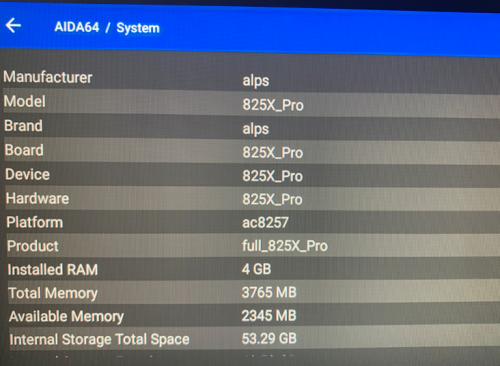
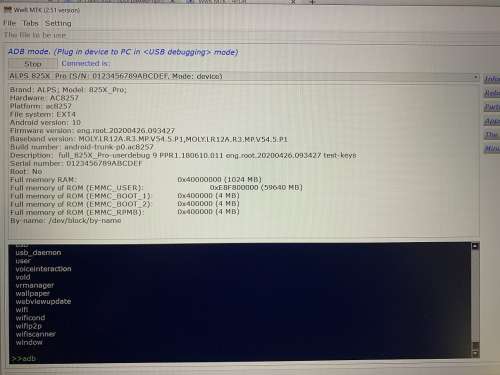
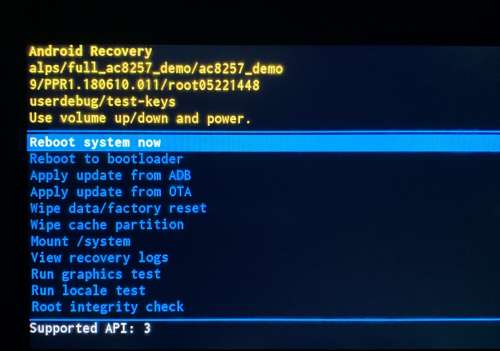
В теме нет куратора. По вопросам наполнения шапки обращайтесь к модераторам раздела через кнопку «Жалоба» под сообщениями, на которые необходимо добавить ссылки.
Если в теме есть пользователь, желающий стать Куратором и соответствующий Требованиям для кандидатов, он может подать заявку в теме Хочу стать Куратором (предварительно изучив шапку темы и все материалы для кураторов)
Сообщение отредактировал ES. — 25.09.21, 11:05
Приобрел на али и установил такой вот интересный девайс. Железо я так понял слишком свежее, поэтому практически ничего не гуглится. Прошивки нет, инструкция для рута нет и вообще ничего нет.
Но много чего уже раскопал сам: получил инженерные коды, смог через ADB войти в суперюзера и перезагрузиться в рекавери и бутлоадер.
Всю инфу что нарыл могу добавить позже, если кому будет интересно.
На данный момент ищется способ получить постоянный рут и предварительно сделать бэкап, буду рад помощи. Дело в том, что тут нет права на ошибку на данный момент, так как прошивки нет, продавец на али полный *** и ничего не знает, сделать полный бэкап самостоятельно я не знаю как.
su присутсвует в папке system/xbin и работает под стандартным уже паролем @#zxcvbnmasdfghjklqwertyuiop1234567890,.


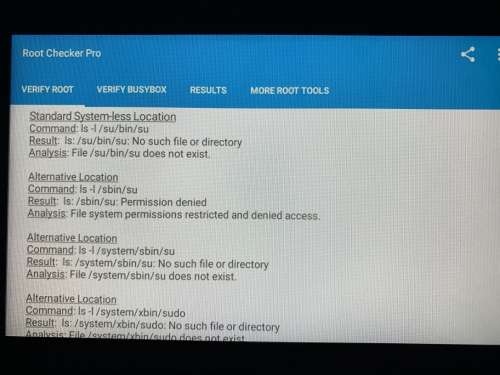


Установил eu.chainfire.supersu_2.82.apk, запустил и получил сообщение: SU файл занят (SU Binaries occupied) (может другие апк попробовать?)
Собственно интересует как можно сделать бэкап через ПК и как получить постоянный рут.
Сообщение отредактировал kripto57 — 27.08.20, 11:03
Инструкция обновлена 4.08.2020 в 22:30
Итак, наконец-то получилось сделать так, что-бы сервис Tasker загружался после быстрого просыпания нашего ГУ (ака QuickBoot)
Именно QuickBootManager установлен как системное приложение в моём ГУ и отвечает за KILL всех лишних процессов, чтобы спящее ГУ не разряжало наш аккумулятор.
Но после пробуждения мы получаем мгновенно загруженный, но девственно чистый на предмет работающих сервисов Андроид.
А так как событие BOOT_COMPLETED в системе не проходит, то ни одно приложение не может самостоятельно загрузить себя как сервис, в том числе и Tasker.
Есть разные решения этой проблемы и все они сводяться к использованию ROOT. Но что делать, если рута по какой-то причине нет? Я например пока не рискую ставить рут на свой свежий и совершенно не изученный никем девайс на неизвестном пока почти никому, но быстром 8-ми ядерном MTK 8257 с 2,2ГГц, так как велика вероятность получить кирпич, а прошивок нет, способа входа в рекавери в случае бутлупа нет, способа сделать полный бэкап и собрать прошивку самому тоже пока нет и что потом делать вообще непонятно.
Поэтому было потрачено много времени на решение данного вопроса без рута и наконец получилось.
Самое главное тут в том, что в системе уже установлен бинарник суперпользователя, но он под «паролем» и никаких прав никому не выдано, соответсвенно можно лишь на время в shell получить права su и выполнять ряд полезных или не очень действий.
По моему наблюдению, судя по многочисленным гайдам по рутованию ГУ автомобилей на Андроиде, этот бинарник присутсвует сразу если не у всех, то почти у всех. А судя по названию прошивки и по найденному мною инженерному коду с названием Destroy_Root, изначально китайцы заливают рутованную прошивку, настраивают ГУ под клиентский авто и вычищают рут. Но один бинарник остаётся, типа на всякий случай и именно он нам и поможет.
Принцип работы такой: Лаунчер запускает созданное нами приложение в Таскере, которое выполняет задачу по выполнению скрипта в терминале Termux, а скрипт под правами суперпользователя запускает сервис Таскера.
1. Устанавливаем весь необходимый софт.
2 Проверяем наличие бинарника su в системе на ГУ.
Как вариант ставим Root Checker или аналог, запускаем и смотрим, есть ли в системе бинарник.
3. Подключаемся по ADB к ГУ.
4. Проверяем работу бинарника с паролем:
5. Теперь нам нужно создать скрипт tasker.sh или с любым другим названием со следующим содержимым:
su @#zxcvbnmasdfghjklqwertyuiop1234567890,. Сообщение отредактировал kripto57 — 11.08.20, 16:27

Сообщение отредактировал kripto57 — 04.08.20, 11:04
После ночной стоянки ГУ из режима «сна» ушёл в полное отключение. Соответственно система загрузилась с нуля, Tasker загрузился как положено при полноценной загрузке, но я обнаружил, что слетели права на папку /data/local.
А это означает, что сейчас я выключу питание, ГУ уйдёт в сон и затем по quickboot у нас не будет таскера, так как наше APK завершилось с ошибкой на отсутсвие прав записи в data/local/. На практике так и произошло.
Но после первой полноценной загрузки Таскер у нас загрузился, это значит что я сделаю новый скрипт, который будет исправлять права папки, и создам новую задачу по событию включения дисплея например.
Чуть позже обновлю инструкцию в шапке.
ап. Так не канает. Оказывается это сама команда Shell таскера зачем-то лезет в /data/local/ писать какой-то временный файл, но не имеет на это прав без рута, хотя в самом таскере опция рут отключаемая для Shell . (чешет репу)..
Непосредственно из терминала на девайсе всё работает.
Надо или искать способ отучить Shell обращатьс в /data/local/ или искать альтернативу для создания apk, которое выполнит одну единственную консольную команду.
Сообщение отредактировал kripto57 — 04.08.20, 15:58
А как звук подключен? И какое авто?
Я вообще на звук не расчитывал, так как у меня нет AUX’а в машине, а медиаинтерфейс по USB выдаёт звук с задержкой в 2 сек. ГУ брал чисто для навигации, антирадара и тому подобных плюшек.
Звук с них вывел на отдельный независимый динамик (JBL GO).
Музыку слушаю исключительно на штатной аудио20 с Харманом. Даже в мечтах не было, что китайцы сделают что-то лучше )
В итоге и радио играет или медиа с телефона, и уведомления от нави и антирадара слышу.
Но пришлось немного повозиться с китайской железкой на предмет отключения звука при переходе в NTG режим, но это уже совсем отдельная история ))
Звук подключен в штатный разъем, авто пежо 307, звук вроде мощнее ( усилок 7850), но на слух ужасен, как басы начинаются сразу средние и высокие тише.
лезешь в настройки DSP , там настроек вроде много, хотя как то сильно урезано, режимы всякие типа DOLBY и тому подобное как с ведра играют, только предустановка РОК звучит приемлемо
Сообщение отредактировал serg61 — 05.08.20, 00:45
По настройке CAN лучше к продавцу обратиться.
У меня из коробки согласование CAN было настроено нормально.
 Sergykm,
Sergykm,
Привет. Самому интересно, я ставил какую-то версию антуту с этого форума, но она не запустилась. Надо поискать рабочую версию или порыться в логах на предмет причины вылета, может какой китайский софт агрессивничает. Но пока руки не дошли.
Я уже встречал в логах, как меняются лимиты частот ядер под разные приложения родные китайские.
Добавлено 05.08.2020, 14:04:
GPU PowerVR Rogue GE8300
Если перестают работать сервисы и программы, например Tasker. Или что такое DuraSpeed — «фирменная» утилита от MTK.
Спасибо тебе MTK за «заботу» о нас! 😀
Снача я удивлялся, почему Таскер загрузился, но потом так же быстро исчез и все профили перестали работать. Затем оказалось, что и другие программы умирают.
В логах было обнаружено активное подавление нужных нам программ утилитой DuraSpeed. Немного погуглив оказалось, что это такая фирменная утилита от MTK, которая «ускоряет» девайс путём высвобождения ресурсов — убивая в фоне всё что не попадя.
Причем я обнаружил, что даже некие системные сервисы он тоже убивает, что даже возможно и было причиной того, что где-то раз из 5 у меня не грузился нормально ГУ: уходил в цикличную загрузку лаунчера, который падал и так по новой, помогало только отключение питания. После отключения DuraSpeed ГУ стал грузится успешно 10 из 10.
С одной стороны дело полезное, а с другой не хватает одной маленькой детали — белого списка. Поэтому прийдётся отключить его полностью.
Итак, отключаем DuraSpeed.
adb shell settings put global setting.duraspeed.enabled 0
Проверяем сразу результат в logcat и видим: D DuraSpeed/DuraSpeedService: onChange, checked: false
Но с высокой вероятностью, он снова заработает после перезагрузки. Если это так, тогда меняемм глобальный параметр. Сделаем это под правами SU (возможно и без них можно, но не проверял):
Или одной строкой:
В плеймаркете антуту больше нет.
Надо с форума ставить + 3D benchmark для него качать тут же (весит дохрена).
Можно попробовать ещё geekbench прогнать.
Сообщение отредактировал ES. — 06.08.20, 21:11
 ES.,
ES.,
ставил и с форума и с сайта официального, вылетает при запуске и всё тут. «Ошибка приложения .. бла бла..»
Походу китайцы его в блеклист добавили. Ну или сам андроид ХЗ.
Источник
Содержание
- Junsun V1 – магнитола с встроенной GPS навигацией, Android 9.0, дисплеем с IPS разрешением
- Производительность и основные параметры
- Дизайн и эргономика
- Управление и подключение
- Звук и беспроводные опции
- Стоимость
- Общее впечатление
- Преимущества
- Недостатки
- Видео обзор
- Инструкция по эксплуатации автомагнитолы junsun
Junsun V1 – магнитола с встроенной GPS навигацией, Android 9.0, дисплеем с IPS разрешением
Автомобиль становится неотъемлемой частью каждого человека. В паре с ним автолюбитель часто задумывается о выборе качественной магнитолы, где будет представлено максимальное число опций и достойный уровень звука. Если говорить о модели Junsun V1, то здесь пользователю предлагается большой выбор версий как с небольшим числом встроенных сервисов, так и с максимально возможным – все будет зависеть от цены. За управление девайсом отвечает Android 9.0, который знаком всем и не вызывает сложностей. Помимо этого, производитель предлагает качественный экран и удобный интерфейс.

Производительность и основные параметры
Во время выбора магнитолы Junsun V1 пользователи внимательно изучают технические характеристики, опции и прочие драйвера посредством подробного обзора и отзывов. Кстати, последние играют даже чуть большую роль за счет того, что отражают практичную сторону девайса. Правда, данная модель не может похвастаться впечатляющими параметрами, но удовлетворить стандартные запросы способна. Магнитола может работать в нескольких форматах – FM-радио, навигационный модуль, воспроизводить музыкальные композиции посредством встроенного MP3 плеера, а также дает возможность принять входящий звонок по громкой связи. Как видим, функционал вполне достойный. Причем, предлагается весь набор опций по весьма достойной цене.
Что касается общего объема памяти, то здесь он небольшой – 1-2 МБ. Хотя для выполнения стандартных задач этого вполне хватает. Тем более, производитель предлагает возможность расширения. Для этого потребуется только приобрести карту памяти формата SD, для которых имеются специальные слота в количестве двух штук. Встроенное хранилище характеризуется емкостью в 16 ГБ, поэтому карта памяти может потребоваться в редких случаях. Магнитола Жансун V1 предлагается в двух форматах – без встроенного дисплея и с сенсорным экраном. Диагональ тачскрина равняется 9 дюймам. Матрица заявлена IPS с разрешением 1 024х600 пикселей, получившая одобрительные комментарии не только от экспертов, но и от пользователей. Информация отображается в полном объеме и без явных лаганий с последующими потерями данных.

Как было сказано выше, модель предназначена для выполнения нескольких задач. Пользователи могут использовать магнитолу для прослушивания радио или включить аудио диск с любимыми музыкальными композициями WMA или Mp3, Mp4. Помимо этого, девайс дает возможность просмотра фотографий и других изображений, которые воспроизводятся в формате JPEG. Кстати, предусмотрен микрофон для приема входящего звонка. Что касается качества беседы, то отзывы пользователей говорят об отсутствии лагания и прочих неприятных помехах. Что касается настроек и меню, то девайс поддерживает большое число языков, в том числе и русский. Поэтому проблем с управлением не будет – нужно просто найти нужное подменю и установить галочку для комфортного использования в дальнейшем.
Дизайн и эргономика
Как было сказано выше, магнитола Junsun V1 выпускается в двух форматах, что имеет некоторые отличительные особенности в оформлении. Например, пользователь может приобрести простой вариант девайса, где нет дисплея. Здесь будет представлена стандартной формы коробка, куда вставляется непосредственно модуль. Конечно, небольшой дисплей в данном случае все-таки присутствует, но там идет в основном отображение актуальной даты, времени суток и задачи, выполняемой в конкретный момент. В остальном девайс представлен специальными клавишами механического типа. Кнопки расположены с определенном порядке, как это выполнено на других аналогичных устройствах. Что касается регулировки громкости и поиска радиоволны, то здесь пользователям предлагаются соответствующие шайбы стандартного типа.

Второй формат магнитолы Жансун V1 представлен в виде аналогичной рамки и модуля с широкоформатным дисплеем. Размер диагонали у экрана равняется 9 дюймам, что вполне комфортно для вывода необходимой информации и работе в меню с настройками. Тачскрин в данном случае предлагается в сенсорном варианте. Здесь нет пользователи не найдут физических клавиш управления, так как все осуществляется непосредственно с дисплея при помощи подушечек пальцев. Надо сказать, что панель вполне отзывчива к командам и защищена от ложных нажатий, которые могут присутствовать во время движения автомобиля. как было сказано выше, информация на экран может выводиться на нескольких языках, а в остальном стиль представлен в стандартном формате.
Если говорить о сборке магнитолы Junsun V1, то здесь все выполнено на достойном уровне. Для конструкции был использован прочный и безопасный металл. Кстати, при тактильном контакте дискомфорта не ощущается. Закреплены все детали надежно – нет люфтов между отдельными элементами и других неприятных скрипов. Рамка идет отдельно, поэтому перед использованием нужно вставить магнитолу в соответствующий разъем и прочно зафиксировать. В дальнейшем потребуется закрепить модуль в специальной нише центральной консоли автомобиля. Кстати, в комплектации производитель предусмотрел отвертку для таких работ, что явно является преимуществом.

Микрофон, разъемы и прочие элементы находятся с обратной стороны магнитолы, поэтому бросаться в глаза не будет. Тем более, после того, как девайс будет вставлен в нишу консоли, все это будет скрыто от посторонних глаз и не будет портить общий стиль интерьера. Кстати, цвет магнитолы представлен в классическом формате – черный, что вполне вписывается в любой дизайн. Правда, некоторые пользователи говорят в отзывах о том, что микрофон можно вынести вперед и закрепит на консоли – это сделает разговор по громкой связи во время входящего звонка более чистым и приятным. В собранном виде магнитола также смотрится хорошо – нет зазоров между рамкой и входом в нишу, то есть создается вполне гармоничный альянс с другим штатным оборудованием автомобиля.
Управление и подключение
Если говорить об использовании магнитолы Junsun V1, то здесь сложностей обычно не возникает. После полной сборки и фиксации в нише консоли, девайс полностью готов к работе. Здесь требуется только завести двигатель и сбросить прочие настройки. Алгоритм действий при подключении прописан в инструкции по эксплуатации, поэтому автолюбители обычно не сталкиваются с серьезными трудностями. Хотя при желании можно обратиться в сервис к специалисту, но чаще пользователи справляются собственными силами.

Как было сказано выше, управление может осуществляться двумя способами. При выборе базовой комплектации, магнитола оснащена физическими клавишами. Здесь также особых трудностей не возникает, так как каждая кнопка имеет соответствующий символ, поэтому найти нужный довольно просто. Во втором случае девайс сделан в формате сенсорного тачскрина. В данном случае управление отличается максимальным комфортом и удобством. На экране отображается полное меню с соответствующими ярлыками, которые приняты в международном формате. При помощи пальца выбирается нужное приложение и выбирается соответствующий параметр.
Звук и беспроводные опции
При выборе магнитолы каждый пользователь обращает внимание на качество звука, оставляя прочие опции на будущее. Связано это с тем, что основное назначение девайса – воспроизведение аудио сигнала. Если говорить о Junsun V1, то здесь все представлено на достойном уровне. Звук – чистый и четкий. Имеется детализация и информативность для всех частот. Инструментальное сопровождение не сливается «в кашу» с вокальным наполнением. Кстати, работа микрофона также характеризуется пользователями с положительной стороны – собеседники слышат чисты и не искаженный посторонними включениями голос.

Имеется у модуля беспроводной интерфейс. В технической документации говорится о сервисе Wi-Fi. Передача данных осуществляется неплохо – зависания и лагания фиксируются достаточно редко. Скорость обмена информацией характеризуется неплохо – задержка небольшая, но в некоторых моментах ощущается. Правда, особого дискомфорта от этого пользователи не ощущают. В целом, в отзывах говорится о четкой и слаженной работе всех приложений магнитолы, а также быстром отклике на команды.
Стоимость
Цена магнитолы Junsun V1, конечно, играет большую роль, но посредством AliExpress можно купить по весьма привлекательному предложению. Стоимость базовой модификации девайса начинается от 6 500 рублей и в максимальном исполнении может доходить до 12 000 рублей. В сезон распродаж и перед праздниками продавцы часто устраивают акции, где можно существенно сэкономить. Комплектация девайса представлена в стандартном варианте, давая возможность пользователям сразу приступить к эксплуатации. В коробке с магнитолой находится рамка для крепления в нишу консоли, отвертка, колодки и проводки для подключения и инструкция по использованию совместно с гарантийным талоном.

Общее впечатление
Если говорить о впечатлении, то магнитола Junsun V1 оставляет вполне приятное ощущение. Практичное устройство в двух форматах использования – есть выбор оптимального типа, что, конечно, влияет на стоимость. Управление в каждом случае не отличается сложностью – физические клавиши привычны всем, а сенсорный экран оснащен стандартным видом приложений. Как видим, в достаточно короткий срок можно быстро изучить схему действий и запомнить расположение кнопок. За вполне приемлемую цену пользователь получает магнитолу с хорошим звуком и рядом дополнительных опций. Собрать девайс можно самостоятельно, поэтому не придется терять личное время, а также исключаются непредвиденные расходы. В целом, положительных моментов больше, чем отрицательных.

Преимущества
- два типа исполнения – с экраном и без него;
- панель IPS с неплохим разрешением;
- простой интерфейс управления;
- большой выбор покупки – магазин или интернет-платформы;
- имеется навигационный модуль и другие опции;
- качественный микрофон, дающий чистый голос на выходе.

Недостатки
- цена более 6 000 рублей для кого-то может стать неподъемной;
- небольшие лагания иногда все-таки присутствуют;
- довольно простой стиль оформления.
Видео обзор
Источник
Инструкция по эксплуатации автомагнитолы junsun
Головные устройства на процессоре MTK AC8257, Android 9,10 — Обсуждение
[Автомагнитола и устройство на Android]
Обсуждение » | Головные устройства на процессоре AC8257 BOSION, Eunavi | Аналогичные ГУ без сим карты (YT7260B) | Общая тема автомобильных устройств — первая помощь
Для сравнения устройства с конкурентами и по вопросам выбора устройств обращайтесь в тему: помощь в выборе
Процессор: Autochips AC8257 (MTK), 4 ядра (или 8), 880 — 2200 Мгц (или 2500)
Архитектура: Cortex-A53
ОЗУ: 4 GB (или меньше в зависимости от исполнения)
Графический процессор: PowerVR Rogue GE8300
Флеш-память: 64 GB (или меньше в зависимости от исполнения), не съемная, по умолчанию используется для приложений и всего всякого
Операционная система: Android 10.0 или 9.0
Дисплей: 1024×600, IPS с антибликом(опция) и олеофобным(опция) покрытием
Wi-Fi: Встроенный Wi-Fi 802.11b/g/n
4G: Встроенный слот SIM-карты, поддержка 4G LTE
USB: 2 USB-порта, поддержка ADB debug mode, Mediainterface не запустился
Bluetooth: сильно урезан, можно использовать только для подключения телефона. Акустика для вывода звука не подключается
Микрофон: Встроенный или внешний
В: Можно ли передавать инет на ГУ через Bluetooth?
О: Можно. Инструкция
Как войти в заводское меню?
О: Методом разбора одного системного апк нашел «секретные» коды. Для входа в инженерное меню и другое.
Куда вводить — настройки NTG > в самом низу «Об устройстве» > жмем шестерёнку > вводим код > OK


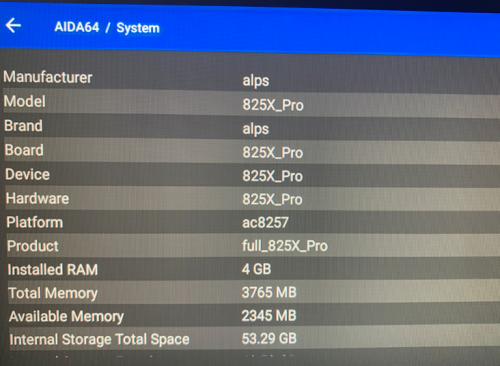
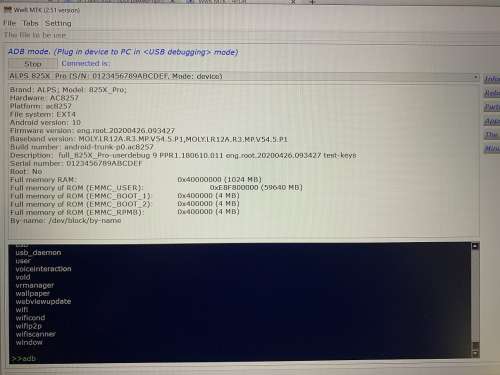
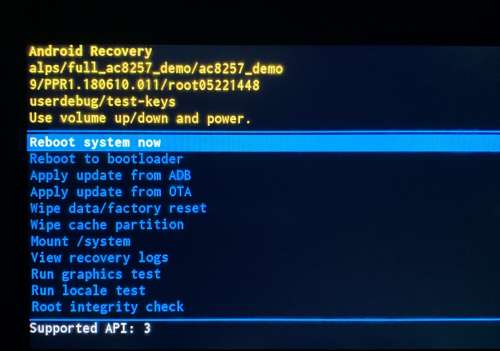
В теме нет куратора. По вопросам наполнения шапки обращайтесь к модераторам раздела через кнопку «Жалоба» под сообщениями, на которые необходимо добавить ссылки.
Если в теме есть пользователь, желающий стать Куратором и соответствующий Требованиям для кандидатов, он может подать заявку в теме Хочу стать Куратором (предварительно изучив шапку темы и все материалы для кураторов)
Сообщение отредактировал ES. — 25.09.21, 11:05
Приобрел на али и установил такой вот интересный девайс. Железо я так понял слишком свежее, поэтому практически ничего не гуглится. Прошивки нет, инструкция для рута нет и вообще ничего нет.
Но много чего уже раскопал сам: получил инженерные коды, смог через ADB войти в суперюзера и перезагрузиться в рекавери и бутлоадер.
Всю инфу что нарыл могу добавить позже, если кому будет интересно.
На данный момент ищется способ получить постоянный рут и предварительно сделать бэкап, буду рад помощи. Дело в том, что тут нет права на ошибку на данный момент, так как прошивки нет, продавец на али полный *** и ничего не знает, сделать полный бэкап самостоятельно я не знаю как.
su присутсвует в папке system/xbin и работает под стандартным уже паролем @#zxcvbnmasdfghjklqwertyuiop1234567890,.


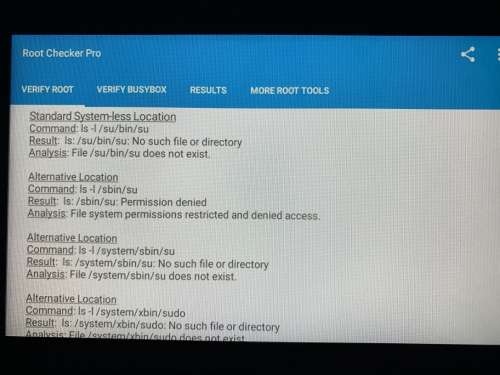


Установил eu.chainfire.supersu_2.82.apk, запустил и получил сообщение: SU файл занят (SU Binaries occupied) (может другие апк попробовать?)
Собственно интересует как можно сделать бэкап через ПК и как получить постоянный рут.
Сообщение отредактировал kripto57 — 27.08.20, 11:03
Инструкция обновлена 4.08.2020 в 22:30
Итак, наконец-то получилось сделать так, что-бы сервис Tasker загружался после быстрого просыпания нашего ГУ (ака QuickBoot)
Именно QuickBootManager установлен как системное приложение в моём ГУ и отвечает за KILL всех лишних процессов, чтобы спящее ГУ не разряжало наш аккумулятор.
Но после пробуждения мы получаем мгновенно загруженный, но девственно чистый на предмет работающих сервисов Андроид.
А так как событие BOOT_COMPLETED в системе не проходит, то ни одно приложение не может самостоятельно загрузить себя как сервис, в том числе и Tasker.
Есть разные решения этой проблемы и все они сводяться к использованию ROOT. Но что делать, если рута по какой-то причине нет? Я например пока не рискую ставить рут на свой свежий и совершенно не изученный никем девайс на неизвестном пока почти никому, но быстром 8-ми ядерном MTK 8257 с 2,2ГГц, так как велика вероятность получить кирпич, а прошивок нет, способа входа в рекавери в случае бутлупа нет, способа сделать полный бэкап и собрать прошивку самому тоже пока нет и что потом делать вообще непонятно.
Поэтому было потрачено много времени на решение данного вопроса без рута и наконец получилось.
Самое главное тут в том, что в системе уже установлен бинарник суперпользователя, но он под «паролем» и никаких прав никому не выдано, соответсвенно можно лишь на время в shell получить права su и выполнять ряд полезных или не очень действий.
По моему наблюдению, судя по многочисленным гайдам по рутованию ГУ автомобилей на Андроиде, этот бинарник присутсвует сразу если не у всех, то почти у всех. А судя по названию прошивки и по найденному мною инженерному коду с названием Destroy_Root, изначально китайцы заливают рутованную прошивку, настраивают ГУ под клиентский авто и вычищают рут. Но один бинарник остаётся, типа на всякий случай и именно он нам и поможет.
Принцип работы такой: Лаунчер запускает созданное нами приложение в Таскере, которое выполняет задачу по выполнению скрипта в терминале Termux, а скрипт под правами суперпользователя запускает сервис Таскера.
1. Устанавливаем весь необходимый софт.
2 Проверяем наличие бинарника su в системе на ГУ.
Как вариант ставим Root Checker или аналог, запускаем и смотрим, есть ли в системе бинарник.
3. Подключаемся по ADB к ГУ.
4. Проверяем работу бинарника с паролем:
5. Теперь нам нужно создать скрипт tasker.sh или с любым другим названием со следующим содержимым:
su @#zxcvbnmasdfghjklqwertyuiop1234567890,. Сообщение отредактировал kripto57 — 11.08.20, 16:27

Сообщение отредактировал kripto57 — 04.08.20, 11:04
После ночной стоянки ГУ из режима «сна» ушёл в полное отключение. Соответственно система загрузилась с нуля, Tasker загрузился как положено при полноценной загрузке, но я обнаружил, что слетели права на папку /data/local.
А это означает, что сейчас я выключу питание, ГУ уйдёт в сон и затем по quickboot у нас не будет таскера, так как наше APK завершилось с ошибкой на отсутсвие прав записи в data/local/. На практике так и произошло.
Но после первой полноценной загрузки Таскер у нас загрузился, это значит что я сделаю новый скрипт, который будет исправлять права папки, и создам новую задачу по событию включения дисплея например.
Чуть позже обновлю инструкцию в шапке.
ап. Так не канает. Оказывается это сама команда Shell таскера зачем-то лезет в /data/local/ писать какой-то временный файл, но не имеет на это прав без рута, хотя в самом таскере опция рут отключаемая для Shell . (чешет репу)..
Непосредственно из терминала на девайсе всё работает.
Надо или искать способ отучить Shell обращатьс в /data/local/ или искать альтернативу для создания apk, которое выполнит одну единственную консольную команду.
Сообщение отредактировал kripto57 — 04.08.20, 15:58
А как звук подключен? И какое авто?
Я вообще на звук не расчитывал, так как у меня нет AUX’а в машине, а медиаинтерфейс по USB выдаёт звук с задержкой в 2 сек. ГУ брал чисто для навигации, антирадара и тому подобных плюшек.
Звук с них вывел на отдельный независимый динамик (JBL GO).
Музыку слушаю исключительно на штатной аудио20 с Харманом. Даже в мечтах не было, что китайцы сделают что-то лучше )
В итоге и радио играет или медиа с телефона, и уведомления от нави и антирадара слышу.
Но пришлось немного повозиться с китайской железкой на предмет отключения звука при переходе в NTG режим, но это уже совсем отдельная история ))
Звук подключен в штатный разъем, авто пежо 307, звук вроде мощнее ( усилок 7850), но на слух ужасен, как басы начинаются сразу средние и высокие тише.
лезешь в настройки DSP , там настроек вроде много, хотя как то сильно урезано, режимы всякие типа DOLBY и тому подобное как с ведра играют, только предустановка РОК звучит приемлемо
Сообщение отредактировал serg61 — 05.08.20, 00:45
По настройке CAN лучше к продавцу обратиться.
У меня из коробки согласование CAN было настроено нормально.
 Sergykm,
Sergykm,
Привет. Самому интересно, я ставил какую-то версию антуту с этого форума, но она не запустилась. Надо поискать рабочую версию или порыться в логах на предмет причины вылета, может какой китайский софт агрессивничает. Но пока руки не дошли.
Я уже встречал в логах, как меняются лимиты частот ядер под разные приложения родные китайские.
Добавлено 05.08.2020, 14:04:
GPU PowerVR Rogue GE8300
Если перестают работать сервисы и программы, например Tasker. Или что такое DuraSpeed — «фирменная» утилита от MTK.
Спасибо тебе MTK за «заботу» о нас! 😀
Снача я удивлялся, почему Таскер загрузился, но потом так же быстро исчез и все профили перестали работать. Затем оказалось, что и другие программы умирают.
В логах было обнаружено активное подавление нужных нам программ утилитой DuraSpeed. Немного погуглив оказалось, что это такая фирменная утилита от MTK, которая «ускоряет» девайс путём высвобождения ресурсов — убивая в фоне всё что не попадя.
Причем я обнаружил, что даже некие системные сервисы он тоже убивает, что даже возможно и было причиной того, что где-то раз из 5 у меня не грузился нормально ГУ: уходил в цикличную загрузку лаунчера, который падал и так по новой, помогало только отключение питания. После отключения DuraSpeed ГУ стал грузится успешно 10 из 10.
С одной стороны дело полезное, а с другой не хватает одной маленькой детали — белого списка. Поэтому прийдётся отключить его полностью.
Итак, отключаем DuraSpeed.
adb shell settings put global setting.duraspeed.enabled 0
Проверяем сразу результат в logcat и видим: D DuraSpeed/DuraSpeedService: onChange, checked: false
Но с высокой вероятностью, он снова заработает после перезагрузки. Если это так, тогда меняемм глобальный параметр. Сделаем это под правами SU (возможно и без них можно, но не проверял):
Или одной строкой:
В плеймаркете антуту больше нет.
Надо с форума ставить + 3D benchmark для него качать тут же (весит дохрена).
Можно попробовать ещё geekbench прогнать.
Сообщение отредактировал ES. — 06.08.20, 21:11
 ES.,
ES.,
ставил и с форума и с сайта официального, вылетает при запуске и всё тут. «Ошибка приложения .. бла бла..»
Походу китайцы его в блеклист добавили. Ну или сам андроид ХЗ.
Источник
Автомагнитола — это неотъемлемый атрибут любого автомобиля. Современные модели позволяют наслаждаться прослушиванием музыки, радиостанций, использовать навигационные системы и многое другое. Одним из популярных и доступных на рынке моделей является Junsun V1.
Правильная настройка данной автомагнитолы позволит вам максимально использовать ее функционал и наслаждаться комфортной поездкой. В данной статье мы расскажем, как настроить автомагнитолу Junsun V1.
Для начала необходимо понять, что данная модель имеет множество функций и возможностей, поэтому рекомендуется ознакомиться с инструкцией, которая идет в комплекте с устройством. Это позволит вам не только понимать, как настроить автомагнитолу Junsun V1, но и использовать ее максимально эффективно.
Но если вы все-таки решили узнать подробную инструкцию по настройке автомагнитолы Junsun V1, то мы готовы представить вам данную информацию. Продолжайте читать статью и узнавайте, как настроить вашу автомагнитолу для комфортной и безопасной поездки.
Содержание
- Инструкция по настройке автомагнитолы Junsun V1
- Шаг 1. Подключение автомагнитолы Junsun V1
- Шаг 2. Настройка языка
- Шаг 3. Настройка радио
- Шаг 4. Настройка Bluetooth
- Шаг 5. Настройка GPS
- Шаг 6. Настройка звука
- Шаг 1: Установка автомагнитолы в автомобиль
- Проверьте совместимость автомагнитолы с автомобилем
- Отключите аккумулятор автомобиля
- Установите автомагнитолу в панель автомобиля
- Подключите провода и разъемы
- Проверьте работу автомагнитолы
- Шаг 2: Подключение камеры заднего вида
- Шаг 2.1: Установка и подключение камеры
- Шаг 2.2: Настройка камеры заднего вида
- Шаг 3: Настройка радио и медиаплейера
- Настройка FM-радио
- Настройка медиаплейера
- Шаг 4: Соединение смартфона с автомагнитолой через Bluetooth
- 1. Включите Bluetooth на смартфоне и автомагнитоле
- 2. Найдите автомагнитолу на смартфоне
- 3. Подключите смартфон к автомагнитоле
- 4. Проверьте, что соединение установлено
- Шаг 5: Калибровка сенсорного экрана автомагнитолы
- Шаг 5.1: Переход в режим Calibration
- Шаг 5.2: Выбор режима калибровки
- Вопрос-ответ
- Как подключить магнитолу к смартфону?
- Можно ли использовать магнитолу для набора номера?
- Как настроить яркость дисплея магнитолы?
- Как добавить радиостанцию в избранное?
- Как настроить равномерный звук на магнитоле?
- Как воспроизвести музыку с USB-накопителя?
- Можно ли использовать магнитолу как навигатор?
Инструкция по настройке автомагнитолы Junsun V1
Шаг 1. Подключение автомагнитолы Junsun V1
Перед началом настройки необходимо правильно подключить автомагнитолу Junsun V1. Подключите ее к питанию и к аудиосистеме вашего автомобиля с помощью соответствующих кабелей.
Шаг 2. Настройка языка
После подключения вы увидите на экране автомагнитолы меню. Нужно выбрать язык управления. Для этого нажмите на значок «Настройки» в нижнем левом углу экрана, далее выберите «Язык и клавиатура», далее «Языки».
- Выберите нужный язык с помощью флажка;
- Нажмите на «Сохранить».
Шаг 3. Настройка радио
Для настройки радио необходимо убедиться, что автомагнитола находится в радио режиме. Выберите радио в меню и нажмите на «Настройка» или «Поиск».
- Выберите «Поиск» для поиска всех доступных радиостанций;
- Выберите «Настройка вручную» для настройки определенной станции;
- Выберите радиостанцию с помощью кнопок «Вперед» и «Назад».
Шаг 4. Настройка Bluetooth
Чтобы подключить ваш телефон к автомагнитоле, установите связь через Bluetooth.
- Выберите «Bluetooth» в меню;
- Включите Bluetooth на вашем телефоне;
- Выберите «Найти все устройства Bluetooth» на автомагнитоле, затем выберите свой телефон;
- Подтвердите соединение на телефоне и на автомагнитоле.
Шаг 5. Настройка GPS
Для настройки GPS предварительно загрузите карты на автомагнитолу через Wi-Fi. Далее перейдите в меню «Настройки» и выберите «GPS». Нажмите на «Активировать GPS» и дождитесь, пока автомагнитола установит сигнал спутника.
Шаг 6. Настройка звука
Для настройки звука зайдите в меню «Настройки» и выберите «Звук». Настройте громкость, баланс и фейдер как вам удобно. Для выбора звукового режима воспользуйтесь функцией «Эквалайзер».
Шаг 1: Установка автомагнитолы в автомобиль
Проверьте совместимость автомагнитолы с автомобилем
Перед установкой автомагнитолы проверьте, подходит ли она для вашего типа автомобиля. Проверьте размеры и убедитесь, что она подходит к вашей марке и модели авто.
Отключите аккумулятор автомобиля
Перед установкой автомагнитолы в автомобиль, отключите аккумулятор. Это предотвратит короткое замыкание и повреждение электрических цепей. Для отключения аккумулятора снимите клеммы с положительного и отрицательного зажимов.
Установите автомагнитолу в панель автомобиля
Установите автомагнитолу в панель автомобиля согласно инструкции производителя. Проверьте, что она плотно сидит и не шатается. Обратите внимание на то, что каждый автомобиль может быть установлен по-разному, поэтому обязательно следуйте инструкции.
Подключите провода и разъемы
Подключите провода и разъемы согласно инструкции производителя. Обратите внимание на правильный порядок соединения проводов и разъемов. Это гарантирует правильную работу автомагнитолы и защитит ее от повреждений.
Проверьте работу автомагнитолы
После установки автомагнитолы, подключения проводов и разъемов, подключите аккумулятор и проверьте работу автомагнитолы. Проверьте все функции, включая радио, Bluetooth и функции навигации.
Шаг 2: Подключение камеры заднего вида
Камера заднего вида – очень полезный аксессуар для автомобиля, который упрощает процесс парковки и повышает уровень безопасности водителя и окружающих. Junsun V1 имеет функцию подключения камеры заднего вида, которая позволяет видеть, что происходит за автомобилем при движении назад.
Шаг 2.1: Установка и подключение камеры
Перед подключением камеры заднего вида необходимо установить ее на машине. Наша модель поддерживает подключение кamеры по стандарту RCA, поэтому подключение довольно простое и займет немного времени.
- Найдите оптимальное место для установки камеры заднего вида на вашем автомобиле.
- Подключите кабель камеры к гнезду RCA на задней панели автомагнитолы Junsun V1.
- Подключите камеру заднего вида к питанию. Обычно камера питается от фонаря заднего хода.
- После успешного подключения, на экране автомагнитолы должно появиться видео с камеры заднего вида.
Шаг 2.2: Настройка камеры заднего вида
В целях настройки камеры заднего вида в вашей автомагнитоле Junsun V1, следуйте следующим инструкциям:
- Выберите «Settings» в меню автомагнитолы Junsun V1 и перейдите в раздел «Camera Settings».
- Выберите тип камеры (зеркальное отображение / обычное отображение) и инвертирование видео для камеры.
- Настройте яркость, контрастность и насыщенность видео с камеры заднего вида.
- Сохраните настройки и выйдите из меню.
Теперь вы успешно настроили и подключили камеру заднего вида для вашей автомагнитолы Junsun V1. Пользуйтесь своим автомобилем безопасно и удобно в любой ситуации!
Настройка FM-радио
Для того чтобы настроить FM-радио на магнитоле Junsun V1, нажмите на кнопку радио в меню навигации. Далее выберите FM-радио и нажмите на кнопку сканирования. Магнитола автоматически найдет все доступные радиостанции в диапазоне частот и сохранит их в памяти. Выберите нужную радиостанцию и наслаждайтесь прослушиванием.
Настройка медиаплейера
Для того чтобы использовать медиаплеер на магнитоле Junsun V1, выберите соответствующую опцию в меню навигации. Выберите нужный аудиофайл либо папку на USB-накопителе или SD-карте и нажмите на кнопку воспроизведения. Также можно использовать функцию Bluetooth для потокового воспроизведения музыки с вашего смартфона. Настройте громкость и наслаждайтесь музыкальными произведениями.
Вы можете управлять воспроизведением путем использования кнопок на экране магнитолы или с помощью пульта ДУ.
Шаг 4: Соединение смартфона с автомагнитолой через Bluetooth
1. Включите Bluetooth на смартфоне и автомагнитоле
Перед тем, как соединить устройства, убедитесь, что на смартфоне и автомагнитоле включен Bluetooth. Чтобы включить Bluetooth на смартфоне, зайдите в настройки и найдите пункт «Bluetooth». На автомагнитоле войдите в главное меню и найдите в нем пункт настроек, там выберите «Bluetooth».
2. Найдите автомагнитолу на смартфоне
На смартфоне найдите список устройств Bluetooth и выберите из списка автомагнитолу Junsun V1.
3. Подключите смартфон к автомагнитоле
Когда вы найдете автомагнитолу в списке устройств Bluetooth на своем смартфоне, нажмите на нее. Она должна подключиться автоматически. Если автомагнитола запросит пароль для подключения, введите его. Пароль можно найти в инструкции к автомагнитоле.
4. Проверьте, что соединение установлено
После того, как вы соединили смартфон с автомагнитолой, проверьте, что соединение установлено. При установке соединения на экране автомагнитолы появится уведомление о том, что устройства соединены. Также, на смартфоне в списке подключенных Bluetooth-устройств должна появиться автомагнитола Junsun V1.
Шаг 5: Калибровка сенсорного экрана автомагнитолы
После установки и настройки Junsun V1 может возникнуть проблема с сенсорным экраном – он мог не распознавать нажатия или определять их неточно. Чтобы исправить эту ситуацию, нужно произвести калибровку сенсора, предварительно сняв защитную пленку с экрана.
Шаг 5.1: Переход в режим Calibration
Откройте главное меню и в разделе Settings выберите Calibration. Если вы не можете сразу найти нужный пункт меню, воспользуйтесь функцией поиска.
Шаг 5.2: Выбор режима калибровки
На экране появится несколько точек. Приложите палец к первой точке и удерживайте его до того момента, пока на экране не появится следующая точка. Повторите этот процесс с остальными точками. Если экран не распознает ваше нажатие, используйте маленький предмет – например, карандаш.
После калибровки автомагнитола автоматически перезагрузится, и сенсорный экран должен начать работать верно.
Вопрос-ответ
Как подключить магнитолу к смартфону?
Для подключения смартфона к магнитоле необходимо провести процедуру паринга. Для этого в меню магнитолы выберите пункт «Bluetooth», затем выберите пункт «Настройки», после этого активируйте режим Bluetooth на своем смартфоне и найдите в списке устройств магнитолу. После этого следуйте инструкциям на экране, чтобы завершить процедуру паринга.
Можно ли использовать магнитолу для набора номера?
Да, Junsun V1 оснащена функцией громкой связи, что позволяет вести разговоры во время движения безопасным образом. Чтобы воспользоваться этой функцией, нужно нажать кнопку «Ответить звонок», когда поступит звонок, или воспользоваться голосовым набором номера.
Как настроить яркость дисплея магнитолы?
Нажмите на значок настройки в главном меню, затем выберите пункт «Яркость экрана». Выберите уровень яркости, который соответствует вашим потребностям.
Как добавить радиостанцию в избранное?
Во время прослушивания радиостанции нажмите на значок сердца в верхней части дисплея. Радиостанция будет добавлена в «Избранное».
Как настроить равномерный звук на магнитоле?
В меню магнитолы выберите пункт «Настройки звука», затем выберите «Равномерный звук». Выберите нужные настройки – «Включено» или «Выключено».
Как воспроизвести музыку с USB-накопителя?
Подключите USB-накопитель к магнитоле, затем выберите пункт «USB» в меню. Вы можете перемещаться по файлам, используя экранное меню магнитолы.
Можно ли использовать магнитолу как навигатор?
Да, Junsun V1 может использоваться как навигатор. Для этого нужно выбрать пункт «Навигация» в главном меню. Навигатор отобразит ваше местоположение и маршрут до заданного пункта назначения.
